Page 1

www.hp.com/videos/LaserJet
www.hp.com/support/colorljM776MFP
HP Color LaserJet Enterprise MFP M776
Guia de l'usuari
Page 2
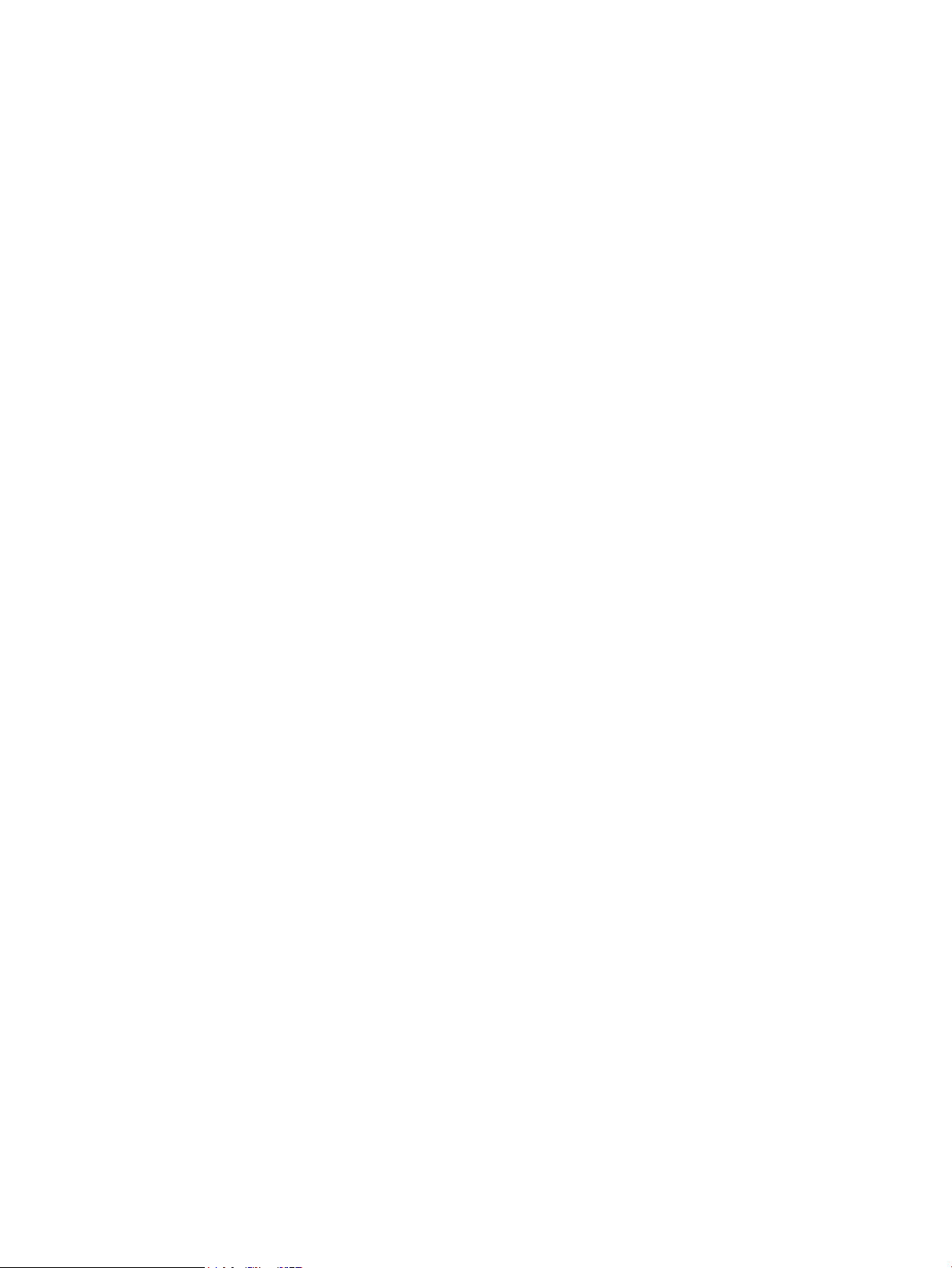
Page 3

HP Color LaserJet Enterprise MFP M776
Guia de l'usuari
Page 4
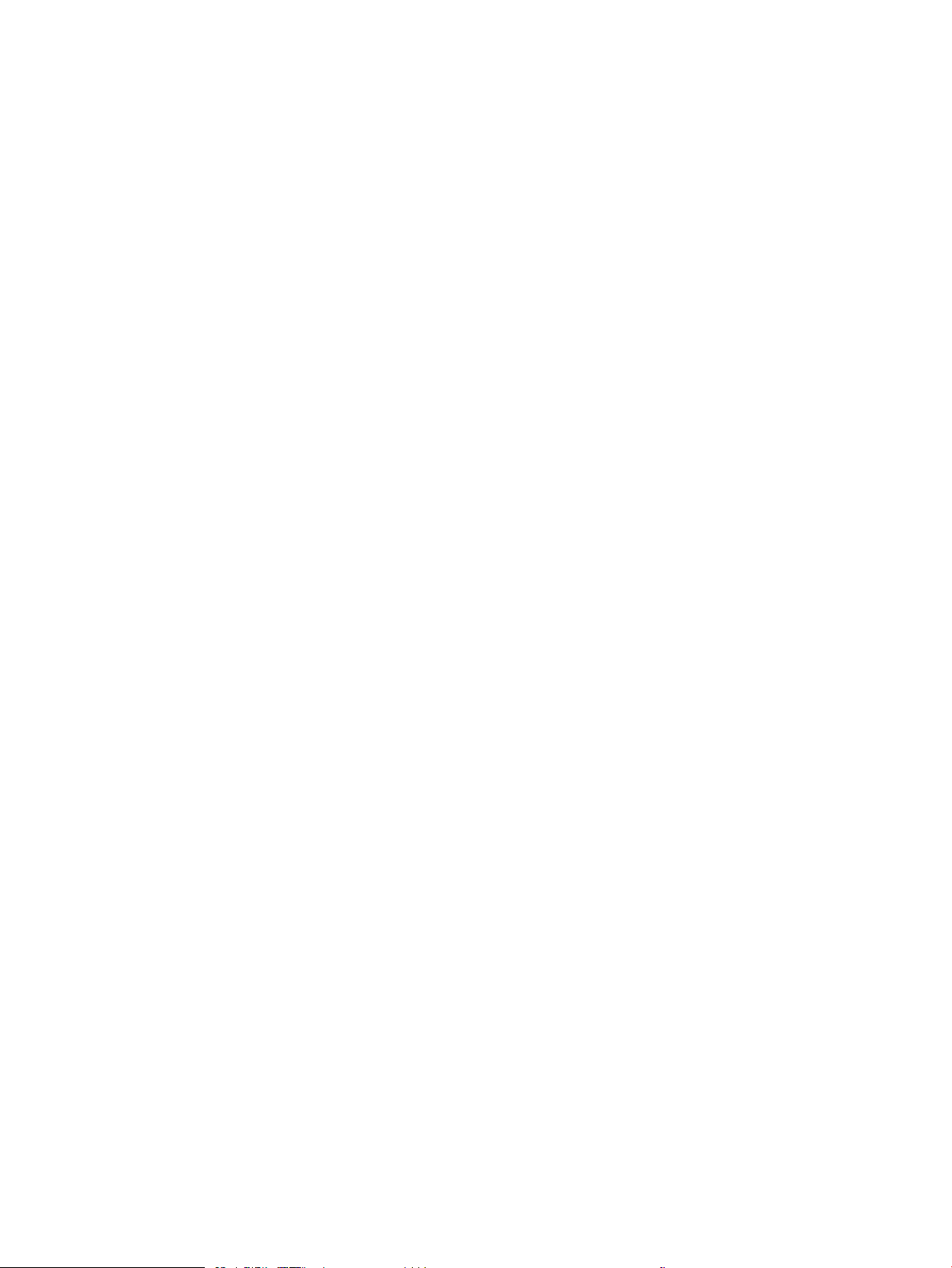
Copyright i llicència
Crèdits de marca registrada
© Copyright 2019 HP Development Company,
L.P.
Es prohibeix la reproducció, l’adaptació o la
traducció d'aquest material sense el
consentiment previ per escrit, excepte en els
termes que s'especiquin a les lleis de drets
d'autor.
La informació d’aquest document està subjecta
a canvis sense previ avís.
Les úniques garanties pels productes i serveis de
HP s’especiquen en les declaracions de garantia
expresses que acompanyen els productes i
serveis esmentats. Cap informació d'aquest
document pot ésser considerada com una
garantia addicional. HP no serà responsable dels
errors u omissions tècnics o d’edició que
contingui aquest document.
Edition 1, 10/2019
Adobe®, Adobe Photoshop®, Acrobat®, i
PostScript
®
són marques comercials d'Adobe
Systems Incorporated.
Apple i el logotip d'Apple són marques
comercials d'Apple Inc., registrades als Estats
Units i a altres països/regions.
macOS és una marca comercial d'Apple Inc.,
registrada als Estats Units i en altres països/
regions.
AirPrint és una marca comercial d'Apple Inc.,
registrada als Estats Units i en altres països/
regions.
Google™ és una marca registrada de Google Inc.
Microsoft®, Windows®, Windows® XP i Windows
Vista® són marques registrades als EUA de
Microsoft Corporation.
UNIX® és una marca registrada de The Open
Group.
Page 5

Índex de continguts
1 Descripció general de la impressora ...................................................................................................................................................... 1
Icones d'advertència ................................................................................................................................................................. 1
Possible risc de descàrrega ..................................................................................................................................................... 2
Vistes de la impressora ............................................................................................................................................................ 4
Vista frontal de la impressora ............................................................................................................................ 4
Vista posterior de la impressora ........................................................................................................................ 5
Ports de la interfície ............................................................................................................................................. 6
Vista del tauler de control ................................................................................................................................... 7
Ús del tauler de control amb pantalla tàctil ................................................................................ 8
Especicacions de la impressora ......................................................................................................................................... 10
Especicacions tècniques ................................................................................................................................. 10
Sistemes operatius compatibles ..................................................................................................................... 12
Solucions d'impressió mòbil ............................................................................................................................ 14
Dimensions de la impressora .......................................................................................................................... 15
Consum d'energia, especicacions elèctriques i emissions acústiques .................................................... 17
Interval de l'entorn operatiu ............................................................................................................................. 17
Conguració del maquinari de la impressora i instal·lació del programari ................................................................... 18
2 Safates de paper ..................................................................................................................................................................................... 19
Introducció ............................................................................................................................................................................... 19
Càrrega de paper a la safata 1 (safata polivalent) ............................................................................................................ 21
Càrrega de la safata 1 (safata polivalent) ...................................................................................................... 21
Orientació del paper a la safata 1 ................................................................................................................... 22
Ús del mode de capçalera alternativa ............................................................................................................ 28
Habilitació del Mode de capçalera alternativa mitjançant els menús del tauler de
control de la impressora .............................................................................................................. 28
Càrrega de paper a la safata 2 ............................................................................................................................................. 29
Càrrega de la safata 2 ....................................................................................................................................... 29
Orientació del paper a la safata 2 ................................................................................................................... 31
Ús del mode de capçalera alternativa ............................................................................................................ 34
Habilitació del Mode de capçalera alternativa mitjançant els menús del tauler de
control de la impressora .............................................................................................................. 34
CAWW iii
Page 6

Càrrega de paper a la safata per a 550 fulls ...................................................................................................................... 35
Càrrega de paper a la safata per a 550 fulls ................................................................................................. 35
Orientació del paper de la safata per a 550 fulls ......................................................................................... 37
Ús del mode de capçalera alternativa ............................................................................................................ 41
Habilitació del Mode de capçalera alternativa mitjançant els menús del tauler de
control de la impressora .............................................................................................................. 41
Carrega de paper a les safates per a 2 x 550 fulls ........................................................................................................... 42
Carrega de paper a les safates per a 2 x 550 fulls ....................................................................................... 42
Orientació del paper de la safata de 2 x 550 fulls ....................................................................................... 44
Ús del mode de capçalera alternativa ............................................................................................................ 48
Habilitació del Mode de capçalera alternativa mitjançant els menús del tauler de
control de la impressora .............................................................................................................. 48
Càrrega de paper a les safates d'entrada d'alta capacitat (HCI) per a 2.700 fulls ....................................................... 49
Càrrega de paper a les safates d'entrada d'alta capacitat (HCI) per a 2.700 fulls ................................... 49
Orientació del paper de la safata HCI per a 2.700 fulls ............................................................................... 50
Ús del mode de capçalera alternativa ............................................................................................................ 54
Habilitació del Mode de capçalera alternativa mitjançant els menús del tauler de
control de la impressora .............................................................................................................. 54
Càrrega i impressió de sobres .............................................................................................................................................. 55
Impressió de sobres .......................................................................................................................................... 55
Orientació del sobre .......................................................................................................................................... 55
Càrrega i impressió d'etiquetes ............................................................................................................................................ 57
Alimentació manual d'etiquetes ...................................................................................................................... 57
Orientació de la pàgina ..................................................................................................................................... 57
3 Subministraments, accessoris i components .................................................................................................................................... 59
Comanda de components, accessoris i subministraments ............................................................................................. 60
Encàrrecs ............................................................................................................................................................ 60
Subministraments i accessoris ........................................................................................................................ 60
Subministraments de manteniment/llarga durada ..................................................................................... 61
Peces d'autoreparació per part del client ...................................................................................................... 62
Seguretat dinàmica ................................................................................................................................................................ 63
Congureu els paràmetres de subministrament de protecció de cartutxos de tòner d'HP ....................................... 64
Introducció .......................................................................................................................................................... 64
Activeu o desactiveu la funció Política dels cartutxos ................................................................................. 65
Ús del tauler de control de la impressora per activar la funció Política dels cartutxos ..... 65
Ús del tauler de control de la impressora per desactivar la funció Política dels
cartutxos ........................................................................................................................................ 65
Ús del servidor web incrustat d'HP (EWS) per activar la funció Política dels cartutxos .... 65
Ús del servidor web incrustat d'HP (EWS) per desactivar la funció Política dels
cartutxos ........................................................................................................................................ 66
iv CAWW
Page 7

Missatges d'error del tauler de control de la política dels cartutxos de la solució de
problemes ...................................................................................................................................... 66
Habilitació i inhabilitació de la funció Protecció de cartutxos ..................................................................... 68
Utilitzeu el tauler de control d'impressora per activar la funció de protecció de
cartutxos ........................................................................................................................................ 68
Utilitzeu el tauler de control d'impressora per desactivar la funció de protecció de
cartutxos ........................................................................................................................................ 68
Feu servir el servidor web incrustat d'HP (EWS) per activar la funció Protecció de
cartutxos
Utilitzeu el servidor web incrustat d'HP (EWS) per desactivar la funció Protecció de
cartutxos ........................................................................................................................................ 69
Missatges d'error del tauler de control de la protecció dels cartutxos de la solució de
problemes ...................................................................................................................................... 70
Substitució dels cartutxos de tòner .................................................................................................................................... 71
Informació del cartutx de tòner ...................................................................................................................... 71
Com traure i substituir els cartutxos .............................................................................................................. 72
Substitució dels tambors d'imatges .................................................................................................................................... 76
Informació del tambor d'imatges .................................................................................................................... 76
Extracció i substitució dels tambors d'imatges ............................................................................................ 77
Substitució de la unitat de recollida del tòner ................................................................................................................... 81
Informació sobre la unitat de recollida del tòner ......................................................................................... 81
Extracció i substitució de la unitat de recollida del tòner ............................................................................ 81
Substitució del cartutx de grapes (només per al model M776zs) ................................................................................. 85
Informació sobre el cartutx de grapes ........................................................................................................... 85
Extracció i substitució dels cartutxos de grapes .......................................................................................... 85
........................................................................................................................................ 69
4 Impressió ................................................................................................................................................................................................. 87
Tasques d'impressió (Windows) ........................................................................................................................................... 88
Com imprimir (Windows) .................................................................................................................................. 88
Impressió automàtica a les dues cares (Windows) ...................................................................................... 88
Impressió manual a les dues cares (Windows) ............................................................................................. 89
Impressió de diverses pàgines per full (Windows) ....................................................................................... 90
Selecció del tipus de paper (Windows) ........................................................................................................... 90
Tasques d'impressió addicionals ..................................................................................................................... 91
Tasques d'impressió (macOS) .............................................................................................................................................. 92
Procediment d'impressió (macOS) .................................................................................................................. 92
Impressió automàtica a les dues cares (macOS) .......................................................................................... 92
Impressió manual a les dues cares (macOS) ................................................................................................. 93
Impressió de diverses pàgines per full (macOS) ........................................................................................... 93
Selecció del tipus de paper (macOS) .............................................................................................................. 93
Tasques d'impressió addicionals ..................................................................................................................... 94
CAWW v
Page 8

Emmagatzematge de tasques d'impressió a la impressora per imprimir-les més tard ............................................ 95
Introducció .......................................................................................................................................................... 95
Creació d'una tasca emmagatzemada (Windows) ....................................................................................... 95
Creació d'una tasca emmagatzemada (macOS) ........................................................................................... 96
Impressió d'una tasca emmagatzemada ...................................................................................................... 97
Eliminació d'una tasca emmagatzemada ...................................................................................................... 98
Supressió d'una tasca emmagatzemada a la impressora ..................................................... 98
Modicació del límit d'emmagatzematge de tasques ............................................................ 98
Informació enviada a la impressora per motius de comptabilitat de tasques ........................................ 98
Impressió mòbil ...................................................................................................................................................................... 99
Introducció .......................................................................................................................................................... 99
Impressió Wi-Fi, Wi-Fi Direct, NFC i BLE ....................................................................................................... 100
Habilitació de la impressió sense l ......................................................................................... 100
Canvi del nom de Wi-Fi Direct ................................................................................................... 100
HP ePrint mitjançant correu electrònic ........................................................................................................ 101
AirPrint .............................................................................................................................................................. 101
Impressió incorporada per a Android ........................................................................................................... 102
Impressió des d'una unitat de memòria USB .................................................................................................................. 103
Habilitació del port USB per imprimir .......................................................................................................... 104
Mètode 1: habilitació del port USB des del tauler de control de la impressora ................ 104
Mètode 2: habilitació del port USB des del servidor web incrustat d'HP (només
impressores connectades a la xarxa) ...................................................................................... 104
Impressió de documents USB ....................................................................................................................... 104
Impressió amb port USB 2.0 d’alta velocitat (amb ls) .................................................................................................. 106
Mètode 1: habilitació del port USB 2.0 d’alta velocitat des dels menús del tauler de control de la
impressora ....................................................................................................................................................... 106
Mètode 2: habilitació del port USB 2.0 d’alta velocitat des del servidor web incrustat d'HP
(només impressores connectades a la xarxa) ............................................................................................ 106
5 Còpia ...................................................................................................................................................................................................... 107
Creació d'una còpia .............................................................................................................................................................. 107
Còpia a les dues cares (dúplex) ......................................................................................................................................... 109
Tasques de còpia addicionals ............................................................................................................................................ 111
6 Escàner .................................................................................................................................................................................................. 113
Conguració de la funció Escaneja a correu .................................................................................................................... 114
Introducció ........................................................................................................................................................ 114
Abans de començar ........................................................................................................................................ 114
Pas 1: accés al servidor web incrustat d'HP (EWS) .................................................................................... 115
Pas 2: conguració dels paràmetres d'identicació de la xarxa .............................................................. 115
Pas 3: conguració de la funció Envia a correu .......................................................................................... 117
vi CAWW
Page 9

Mètode 1: conguració bàsica mitjançant l'assistent de conguració del correu ............ 117
Mètode 2: conguració avançada amb la conguració del correu electrònic ................... 121
Pas 4: conguració de les conguracions ràpides (opcional) ................................................................... 126
Pas 5: conguració de l'enviament a correu electrònic per utilitzar Oice 365 Outlook (opcional) .. 128
Introducció ................................................................................................................................... 128
Conguració del servidor de correu electrònic de sortida (SMTP) per enviar un
correu electrònic des d'un compte d'Oice 365 Outlook ..................................................... 128
Conguració d'escaneig a carpeta de xarxa .................................................................................................................... 131
Introducció ........................................................................................................................................................ 131
Abans de començar ........................................................................................................................................ 131
Pas 1: accés al servidor web incrustat d'HP (EWS) .................................................................................... 131
Pas 2: conguració d'escaneig a carpeta de xarxa .................................................................................... 133
Mètode 1: mitjançant l'assistent Escaneja a carpeta de xarxa ............................................ 133
Mètode 2: mitjançant la conguració d'Escaneja a carpeta de xarxa ................................ 135
Pas 1: inici de la conguració ............................................................................... 135
Pas 2: conguració dels paràmetres d'Escaneja a carpeta de xarxa ............. 136
Pas 3: completeu la conguració ......................................................................... 146
Conguració de la funció Escaneja a SharePoint ............................................................................................................ 147
Introducció ........................................................................................................................................................ 147
Abans de començar ........................................................................................................................................ 147
Pas 1: accés al servidor web incrustat d'HP (EWS) .................................................................................... 147
Pas 2: habilitació d’Escaneja a SharePoint i creació d’una conguració ràpida d'Escaneja a
SharePoint ........................................................................................................................................................ 148
Escaneig d'un txer directament a un lloc de SharePoint ........................................................................ 150
Paràmetres i opcions d'escaneig de la conguració ràpida per a Escaneja a SharePoint ................... 151
Conguració d'Escaneja a unitat USB ............................................................................................................................... 153
Introducció ........................................................................................................................................................ 153
Pas 1: accés al servidor web incrustat d'HP (EWS) .................................................................................... 153
Pas 2: habilitació d'Escaneja a unitat USB ................................................................................................... 154
Pas 3: conguració de les conguracions ràpides (opcional) ................................................................... 154
Paràmetres d'escaneig per defecte de la conguració d'Escaneja a unitat USB ................................... 155
Paràmetres de txer per defecte per a l'opció de conguració de Desa a USB ..................................... 156
Escaneja a correu ................................................................................................................................................................. 158
Introducció ........................................................................................................................................................ 158
Escaneja a correu ............................................................................................................................................ 158
Escaneja a emmagatzematge de tasques ...................................................................................................................... 161
Introducció ........................................................................................................................................................ 161
Escaneja a emmagatzematge de feines a la impressora ......................................................................... 161
Impressió des d'emmagatzematge de feines de la impressora .............................................................. 163
Escaneja a carpeta de xarxa .............................................................................................................................................. 164
Introducció ........................................................................................................................................................ 164
CAWW vii
Page 10

Escaneja a carpeta de xarxa .......................................................................................................................... 164
Escaneja a SharePoint ......................................................................................................................................................... 167
Introducció ........................................................................................................................................................ 167
Escaneja a SharePoint .................................................................................................................................... 167
Escaneja a unitat USB ......................................................................................................................................................... 170
Introducció ........................................................................................................................................................ 170
Escaneja a unitat USB ..................................................................................................................................... 170
Ús de les solucions per a empreses HP JetAdvantage .................................................................................................. 172
Tasques d'escaneig addicionals ......................................................................................................................................... 172
7 Fax .......................................................................................................................................................................................................... 173
Conguració de fax .............................................................................................................................................................. 174
Introducció ........................................................................................................................................................ 174
Conguració del fax mitjançant el tauler de control de la impressora ................................................... 174
Canvi de les conguracions del fax ................................................................................................................................... 175
Paràmetres de marcatge de fax ................................................................................................................... 175
Paràmetres d'enviament de faxos generals ............................................................................................... 176
Paràmetres de recepció de faxos ................................................................................................................. 177
Enviament d'un fax .............................................................................................................................................................. 178
Tasques de fax addicionals ................................................................................................................................................ 180
8 Gestió de la impressora ...................................................................................................................................................................... 181
Conguració avançada amb el servidor web incrustat d'HP (EWS) ............................................................................. 182
Introducció ........................................................................................................................................................ 182
Com accedir al servidor web incrustat d'HP (EWS) .................................................................................... 182
Característiques del servidor web incrustat d' HP ..................................................................................... 184
Pestanya Informació .................................................................................................................. 184
Pestanya General ....................................................................................................................... 185
Pestanya Còpia/Impressió ........................................................................................................ 186
Pestanya Escaneig/Enviament digital ..................................................................................... 186
Pestanya Fax ............................................................................................................................... 188
Pestanya Subministraments .................................................................................................... 188
Pestanya Solució de problemes ............................................................................................... 189
Pestanya Seguretat .................................................................................................................... 189
Pestanya Serveis web d'HP ....................................................................................................... 190
Fitxa Xarxa ................................................................................................................................... 191
Llista Altres enllaços .................................................................................................................. 192
Conguració dels paràmetres de xarxa de l'adreça IP ................................................................................................... 194
Negació de l'ús compartit de la impressora ................................................................................................ 194
Visualització o canvi dels paràmetres de xarxa ......................................................................................... 194
Canvi de nom de la impressora en una xarxa ............................................................................................. 194
viii CAWW
Page 11

Conguració manual dels paràmetres IPv4 TCP/IP des del tauler de control ....................................... 195
Conguració manual dels paràmetres IPv6 TCP/IP des del tauler de control ....................................... 195
Paràmetres de velocitat d'enllaç i impressió a doble cara ........................................................................ 196
Característiques de seguretat de la impressora ............................................................................................................. 198
Introducció ........................................................................................................................................................ 198
Declaracions de seguretat ............................................................................................................................. 198
Assignació d'una contrasenya d'administrador .......................................................................................... 199
Utilització del servidor web incrustat d’HP (EWS) per establir la contrasenya ................. 199
Proporcioneu credencials d'accés d'usuaris al tauler de control de la impressora .......... 199
Seguretat IP ..................................................................................................................................................... 200
Assistència de codicació: Unitats d'HP High-Performance Secure Hard Disk ...................................... 200
Bloqueig de la formatadora ........................................................................................................................... 200
Paràmetres d'estalvi d'energia ........................................................................................................................................... 201
Denició del temporitzador d'hibernació i conguració de la impressora per utilitzar 1 watt o
menys de potència .......................................................................................................................................... 201
Conguració del programa d'hibernació ..................................................................................................... 201
Conguració de les opcions d'inactivitat ...................................................................................................... 202
HP Web Jetadmin ................................................................................................................................................................. 202
Actualització del programari i el microprogramari ......................................................................................................... 202
9 Resolució de problemes ...................................................................................................................................................................... 203
Atenció al client .................................................................................................................................................................... 204
Sistema d'ajuda del tauler de control ............................................................................................................................... 204
Restableix els valors per defecte de fàbrica .................................................................................................................... 205
Introducció ........................................................................................................................................................ 205
Mètode 1: restauració de la conguració original des del tauler de control de la impressora ........... 205
Mètode 2: restauració de la conguració original des del servidor web incrustat d'HP (només
impressores connectades a la xarxa) .......................................................................................................... 205
Al tauler de control de la impressora apareix el missatge "El cartutx està baix" o "El cartutx està molt baix" .... 206
Canvi dels paràmetres "Molt baix" ................................................................................................................ 207
Canvi dels paràmetres de "Molt baix" al tauler de control ................................................... 207
Impressores amb funcionalitat de fax .................................................................................... 207
Encàrrec de subministraments ..................................................................................................................... 207
La impressora no agafa paper o el paper entra malament .......................................................................................... 209
Introducció ........................................................................................................................................................ 209
La impressora no agafa paper ...................................................................................................................... 209
La impressora recull més d'un full de paper alhora .................................................................................. 212
L'alimentador de documents s'embussa, fa que es torci el paper o agafa més d'un full de paper ... 216
Eliminació d'embussos de paper ....................................................................................................................................... 217
Introducció ........................................................................................................................................................ 217
Ubicacions d'embussos de paper ................................................................................................................. 217
CAWW ix
Page 12

Autonavegació per eliminar embussos de paper ...................................................................................... 218
Es produeixen embussos de paper freqüents o periòdics? ..................................................................... 218
Eliminació dels embussos de paper a l'alimentador de documents: 31.13.yz ..................................... 219
Eliminació d'embussos a la safata 1 (13.A1) .............................................................................................. 220
Eliminació d'embussos a la safata 2 (13.A2) .............................................................................................. 225
Eliminació d'embussos de paper al fusor (13.B9, 13.B2, 13.FF) ............................................................. 231
Eliminació d'embussos de paper a la safata de sortida (13.E1) .............................................................. 236
Eliminació d'embussos a la zona dúplex (13.D3) ....................................................................................... 238
Eliminació d'embussos de paper a les safates per a 550 fulls (13.A3, 13.A4) ...................................... 243
Eliminació d'embussos de paper a les safates de 2 x 550 fulls (13.A4, 13.A5) .................................... 250
Eliminació d'embussos de paper a les safates d'entrada d'alta capacitat per a 2.700 fulls (13.A3,
13.A4, 13.A5, 13.A7) ...................................................................................................................................... 257
Solució de problemes de qualitat d'impressió de color ................................................................................................. 265
Introducció ........................................................................................................................................................ 265
Solucionar problemes de qualitat d'impressió ........................................................................................... 266
Actualització del microprogramari de la impressora ............................................................ 266
Impressió des d'un altre programa .......................................................................................... 266
Comprovació del tipus de paper per al treball d'impressió .................................................. 267
Comprovació de la conguració del tipus de paper a la impressora ............. 267
Comprovació del paràmetre de tipus de paper (Windows) ............................. 267
Comprovació del paràmetre de tipus paper (macOS) ...................................... 267
Comprovació de l'estat del cartutx de tòner .......................................................................... 268
Pas 1: impressió de la pàgina d'estat dels subministraments ....................... 268
Pas 2: comprovació de l'estat dels subministraments .................................... 268
Impressió d'una pàgina de neteja ............................................................................................ 268
Inspeccioneu visualment el cartutx o els cartutxos de tòner ............................................. 269
Comprovació del paper i de l'entorn d'impressió ................................................................... 270
Pas 1: ús de paper que compleixi les especicacions d'HP ............................. 270
Pas 2: comprovació de l'entorn ............................................................................ 270
Pas 3: conguració de l'alineament de la safata individual ............................. 270
Proveu amb un altre controlador d'impressió ....................................................................... 271
Solucionar problemes de qualitat del color ................................................................................................ 272
Calibratge de la impressora per alinear els colors ................................................................ 272
Solucionar problemes de defectes d'imatge .............................................................................................. 272
Millora de la qualitat d'imatge de les còpies .................................................................................................................... 282
Comproveu que el vidre de l'escàner no estigui brut ni tacat .................................................................. 282
Calibratge del dispositiu ................................................................................................................................. 283
Comprovació dels paràmetres del paper .................................................................................................... 285
Comprovació de les opcions de selecció de paper ................................................................ 285
Comprovació dels paràmetres d'ajustament de la imatge ....................................................................... 285
Optimització de la imatge de còpia per a text o imatges .......................................................................... 285
x CAWW
Page 13

Còpia de marge a marge ................................................................................................................................ 286
Millora de la qualitat d'imatge de l'escaneig .................................................................................................................... 287
Comproveu que el vidre de l'escàner no estigui brut ni tacat .................................................................. 287
Comprovació dels paràmetres de la resolució ........................................................................................... 288
Comprovació dels paràmetres de color ....................................................................................................... 289
Comprovació dels paràmetres d'ajustament de la imatge ....................................................................... 289
Optimització de la qualitat d'escaneig per a text o imatges ..................................................................... 290
Comprovació dels paràmetres de qualitat de sortida ............................................................................... 290
Millora de la qualitat d'imatge del fax ............................................................................................................................... 292
Comproveu que el vidre de l'escàner no estigui brut ni tacat .................................................................. 292
Comprovació dels paràmetres de resolució d'enviament de fax ............................................................. 293
Comprovació dels paràmetres d'ajustament de la imatge ....................................................................... 294
Optimització de la qualitat de fax per a text o imatges ............................................................................ 294
Comprovació dels paràmetres de correcció d'errors ................................................................................. 295
Comprovació del paràmetre d'ajustament a la pàgina ............................................................................. 295
Enviament a un altre fax ................................................................................................................................ 295
Comprovació de la màquina de fax del remitent ....................................................................................... 295
Solució de problemes de la xarxa cablejada ................................................................................................................... 296
Introducció ........................................................................................................................................................ 296
Mala connexió física ........................................................................................................................................ 296
L'ordinador no pot establir comunicació amb la impressora .................................................................... 296
La impressora utilitza paràmetres incorrectes de velocitat d'enllaç i d'impressió a doble cara
(dúplex) per a la xarxa .................................................................................................................................... 297
Els programaris nous podrien provocar problemes de compatibilitat ................................................... 297
El vostre ordinador o estació de treball podria no haver-se congurat correctament ........................ 297
La impressora està desactivada o bé hi ha altres paràmetres de xarxa incorrectes ........................... 297
Solució de problemes de xarxa sense l .......................................................................................................................... 298
Introducció ........................................................................................................................................................ 298
Llista de comprovació de connectivitat sense l ........................................................................................ 298
La impressora no imprimeix un cop nalitzada la conguració sense cables ....................................... 299
La impressora no imprimeix i a l'ordinador hi ha instal·lat un tallafoc d'un altre proveïdor ................ 299
La connexió sense cables no funciona després que s'hagi mogut l'encaminador o la impressora
sense cables ..................................................................................................................................................... 300
No és possible la connexió de més ordinadors a la impressora sense cables ...................................... 300
La impressora sense cables perd la comunicació quan es connecta a una xarxa VPN ....................... 300
La xarxa no apareix a la llista de xarxes sense cables .............................................................................. 300
La xarxa sense cables no funciona .............................................................................................................. 301
Reducció d'interferències a una xarxa sense cables ................................................................................. 301
Solució de problemes de fax .............................................................................................................................................. 302
Llista de comprovació per solucionar problemes de fax .......................................................................... 303
Quin tipus de línia telefònica esteu utilitzant? ....................................................................... 303
CAWW xi
Page 14

Esteu utilitzant un dispositiu de protecció contra sobretensions? ..................................... 303
Esteu utilitzant un servei de missatgeria de veu o un contestador automàtic? .............. 304
La línia telefònica té una funció de trucada en espera? ....................................................... 304
Comprovació de l'estat de l'accessori del fax ......................................................................... 304
Problemes generals del fax ........................................................................................................................... 306
El fax no s'ha pogut enviar ........................................................................................................ 306
No apareix cap botó de llibreta d'adreces de fax ................................................................... 306
No puc localitzar la conguració del fax a l'HP Web Jetadmin ............................................ 306
L'encapçalament s'afegeix a la part superior de la pàgina quan l'opció de
transparència està habilitada ................................................................................................... 306
Hi ha una barreja de noms i números al quadre de destinataris ........................................ 306
Un fax d'una pàgina s'imprimeix en dues ............................................................................... 307
Un document s'atura a l'alimentador de documents enmig de la transmissió de fax .... 307
El volum dels sons que emet l'accessori de fax és massa alt o massa baix ..................... 307
Índex ........................................................................................................................................................................................................... 309
xii CAWW
Page 15

1 Descripció general de la impressora
Repasseu la ubicació de les funcions de la impressora, les seves especicacions físiques i tècniques i les
ubicacions on es pot consultar informació sobre la conguració.
●
Icones d'advertència
●
Possible risc de descàrrega
●
Vistes de la impressora
●
Especicacions de la impressora
●
Conguració del maquinari de la impressora i instal·lació del programari
Per obtenir videoassistència, vegeu www.hp.com/videos/LaserJet.
La informació següent és correcta en la data de publicació. Per obtenir informació actualitzada, vegeu
www.hp.com/support/colorljM776MFP.
Per a més informació:
L'ajuda integral d'HP per a la impressora inclou la informació següent:
● Instal·lació i conguració
● Instruccions d'ús
● Resolució de problemes
● Descàrrega d'actualitzacions de microprogramari i programari
● Informació per unir-se a fòrums de suport tècnic
● Obtenció d'informació normativa i sobre la garantia
Icones d'advertència
Vigileu si veieu una icona d'advertència a la impressora HP com la que es mostren a les denicions d'icones.
● Precaució: Descàrrega elèctrica
CAWW 1
Page 16

● Precaució: Superfície calenta
● Precaució: No us acosteu a les peces que es mouen
● Precaució: Hi ha una vora alada a prop
● Advertència
Possible risc de descàrrega
Repasseu aquesta informació de seguretat important.
2 Capítol 1 Descripció general de la impressora CAWW
Page 17

● Llegiu i enteneu aquestes declaracions de seguretat per evitar riscos de descàrrega elèctrica.
● Seguiu sempre les precaucions de seguretat bàsiques quan utilitzeu aquest producte per reduir el risc de
lesions a causa d'incendis o descàrregues elèctriques.
● Llegiu i enteneu totes les instruccions de la guia de l'usuari.
● Consulteu totes les advertències i les instruccions marcades al producte.
● Utilitzeu només una presa de corrent connectada a terra quan connecteu el producte a una font
d'alimentació. Si no sabeu si la presa de corrent està connectada a terra, consulteu un electricista qualicat.
● No toqueu els contactes ni els sòcols dels producte. Substituïu els cables malmesos immediatament.
● Desendolleu el producte de les preses de corrent de la paret abans de netejar-lo.
● No instal·leu ni utilitzeu el producte a prop d'aigua ni si esteu moll.
● Instal·leu el producte de manera segura sobre una superfície estable.
● Instal·leu el producte a una ubicació protegida on ningú no pugui trepitjar el cable d'alimentació ni
entrebancar-s'hi.
CAWW Possible risc de descàrrega 3
Page 18

Vistes de la impressora
1
2
11
7
5
3
13
14
8
4
6
10
16
17
9
12
15
Identiqueu algunes parts de la impressora i el tauler de control.
●
Vista frontal de la impressora
●
Vista posterior de la impressora
●
Ports de la interfície
●
Vista del tauler de control
Vista frontal de la impressora
Localitzeu les funcions de la part frontal de la impressora.
Número Descripció
1 Teclat retràctil (models Flow)
2 Tauler de control
3 Coberta de l'alimentador de documents
4 Safata de sortida de l'alimentador de documents
5 Porta superior dreta (accés per eliminar embussos)
6 Porta dreta (accés al fusor i per eliminar embussos)
7 Safata 1
8 Botó d'encesa i apagada
9 Nom del model
4 Capítol 1 Descripció general de la impressora CAWW
Page 19

Número Descripció
1
2
4
5
3
6
10 Safata 2
11 Porta frontal (accés als cartutxos de tòner, als tambors d'imatges i a la unitat de recollida del tòner)
12 Safata de sortida
13 Port USB de fàcil accés
Inseriu una unitat de memòria ash USB per imprimir sense utilitzar un ordinador o per actualitzar el microprogramari de la
impressora.
NOTA: Un administrador ha d'activar aquest port abans d'utilitzar-lo.
14 Compartiment d'integració de maquinari per connectar-hi accessoris i dispositius de tercers
15 Acabador en línia (només el model zs)
16 Safata de 1 x 550 fulls (inclosa amb el model zs, accessori opcional per als altres models)
17 Safata de 2 x 550 fulls (inclosa amb el model zs, accessori opcional per als altres models)
Vista posterior de la impressora
Localitzeu les funcions de la part posterior de la impressora.
Número Descripció
1 Coberta del formatador
2 Ranura per a un bloqueig de seguretat de tipus de cable
3 Formatador (conté els ports de la interfície)
4 Porta esquerra (permet accedir a la unitat de recollida del tòner)
NOTA: També s'ha d'obrir la porta frontal per accedir a la unitat de recollida del tòner.
CAWW Vistes de la impressora 5
Page 20

Número Descripció
1
2
33
4
5 Connexió elèctrica
6 Etiqueta del número de sèrie i número de producte
Ports de la interfície
Localitzeu els ports de la interfície al formatador de la impressora.
Número Descripció
1 Ports USB per connectar-hi dispositius USB externs (poden estar coberts)
NOTA: Per a una impressió USB de fàcil accés, utilitzeu el port USB que hi ha a prop del tauler de control.
2 Port Ethernet (10/100/1000) de la xarxa d'àrea local (LAN)
3 Port d'impressió USB 2.0 d'alta velocitat
4 Port de fax (models de fax)
6 Capítol 1 Descripció general de la impressora CAWW
Page 21

Vista del tauler de control
?i
12:42 PM
1
7
6
23
45
8
El tauler de control dóna accés a les funcions de la impressora i n'indica l'estat actual.
●
Ús del tauler de control amb pantalla tàctil
NOTA: Inclineu el tauler de control per facilitar-ne la visualització.
La pantalla d'inici dóna accés a les funcions de la impressora i n'indica l'estat actual.
Torneu a la pantalla inicial en qualsevol moment tocant el botó d'inici. . Toqueu el botó d'inici del lateral
esquerre del tauler de control de la impressora o toqueu el botó d'inici de la cantonada superior esquerra de la
majoria de pantalles.
NOTA: Les funcions que apareixen a la pantalla d'inici poden variar segons la conguració de la impressora.
Figura 1-1 Vista del tauler de control
Element Control Descripció
1
2 Botó Restableix El botó Restableix recupera els paràmetres per defecte de la impressora i sempre hi és
3 Botó Inicia sessió o Tanca sessió Toqueu el botó Inicia sessió per a accedir a funcions de seguretat.
Inici .
CAWW Vistes de la impressora 7
Toqueu el botó d'inici per tornar a la pantalla d'inici.
si l’usuari no ha iniciat sessió. El botó Restableix no apareix si apareix el botó Tanca
sessió. Toqueu el botó Restableix per reprendre i alliberar tasques des de l'estat de
pausa anterior i el mode Interrupció, restaurar el comptador de còpia ràpida al camp
del comptador de còpies, sortir de modes especials i restablir l’idioma de la pantalla i la
distribució del teclat.
Toqueu el botó Tanca sessió per tancar la sessió de la impressora. La impressora
restablirà totes les opcions a la conguració per defecte.
NOTA: aquest botó només es mostra si l'administrador ha congurat la impressora
per requerir permís per accedir a les funcions.
Page 22

Element Control Descripció
4
5
6 Àrea d'aplicacions Toqueu qualsevol de les icones per obrir l'aplicació. Feu lliscar la pantalla cap als
7 Botó Còpia Toqueu el botó Còpia per iniciar una tasca de còpia.
Informació .
Ajuda .
Toqueu el botó d'informació per accedir a una pantalla que dóna accés a diversos tipus
d'informació de la impressora. Toqueu els botons de la part inferior de la pantalla per
obtenir la informació següent:
● Idioma de la pantalla: canvieu la conguració d'idioma de la sessió actual de
l’usuari.
● Mode Hibernació: col·loqueu la impressora en el mode hibernació.
● Wi-Fi Direct: veieu informació sobre com connectar-vos directament a la
impressora mitjançant un telèfon, una tauleta o un altre dispositiu amb Wi-Fi.
● Sense l: veieu o canvieu la conguració de connexió sense l (només quan s'ha
instal·lat un accessori sense l opcional).
● Ethernet: veieu o canvieu la conguració de connexió Ethernet.
● Serveis web d'HP: mostra informació per connectar-vos i imprimir a la impressora
mitjançant els serveis web d'HP (ePrint).
Toqueu el botó Ajuda per obrir el sistema d'ajuda incrustat.
La línia d'estat proporciona informació sobre l'estat general de la impressora.
costats per accedir a més aplicacions.
NOTA: les aplicacions disponibles varien segons la impressora. L'administrador pot
congurar quines aplicacions es mostren i l'ordre en què ho fan.
8 Indicador de pàgines de la pantalla
d'inici
Ús del tauler de control amb pantalla tàctil
Realitzeu les accions següents per utilitzar el tauler de control amb pantalla tàctil de la impressora.
Taula
1-1 Accions del tauler de control amb pantalla tàctil
Acció Descripció Exemple
Tocar Toqueu un element de la pantalla per
seleccionar-lo o per obrir-ne el menú. A més,
quan us desplaceu pels menús, toqueu
breument la pantalla per aturar el desplaçament.
Indica el número de pàgines de la pantalla inicial o d'una aplicació. La pàgina actual
està ressaltada. Feu lliscar la pantalla cap als costats per desplaçar-vos entre les
pàgines.
Toqueu la icona de Conguració per obrir
l'aplicació Conguració.
8 Capítol 1 Descripció general de la impressora CAWW
Page 23

Taula 1-1 Accions del tauler de control amb pantalla tàctil (continuació)
Acció Descripció Exemple
Fer lliscar el dit Toqueu la pantalla i desplaceu el dit
horitzontalment per desplaçar la pantalla cap als
costats.
Desplaçar Toqueu la pantalla i desplaceu el dit verticalment
per desplaçar la pantalla cap amunt i cap avall.
Quan us desplaceu pels menús, toqueu
breument la pantalla per aturar el desplaçament.
Feu lliscar el dit ns que es mostri l'aplicació
Conguració.
Desplaceu-vos per l'aplicació Conguració.
CAWW Vistes de la impressora 9
Page 24

Especicacions de la impressora
Determineu les especicacions per al vostre model d'impressora.
●
Especicacions tècniques
●
Sistemes operatius compatibles
●
Solucions d'impressió mòbil
●
Dimensions de la impressora
●
Consum d'energia, especicacions elèctriques i emissions acústiques
●
Interval de l'entorn operatiu
IMPORTANT: Les especicacions següents són correctes en la data de publicació, però poden canviar. Per
obtenir informació actualitzada, vegeu www.hp.com/support/colorljM776MFP.
Especicacions tècniques
Consulteu les especicacions tècniques de la impressora.
Consulteu www.hp.com/support/colorljM776MFP per obtenir informació actualitzada.
Números de producte per a cada model
● M776dn - #T3U55A
● Flow M776z - #3WT91A
● Flow M776zs - #T3U56A
Taula
1-2 Especicacions del tractament del paper
Funcions del tractament del paper M776dn Flow M776z Flow M776zs
Safata 1 (capacitat de 100 fulls) S’inclou S’inclou S’inclou
Safata 2 (capacitat de 550 fulls) S’inclou S’inclou S’inclou
Safata per a 550 fulls de paper
NOTA: Els models M776dn només accepten una
safata per a 550 fulls opcional.
Safata de 2 x 550 fulls de paper i suport
NOTA: Els models M776dn accepten una safata per
a 550 fulls opcional, que es pot instal·lar sobre el
suport.
Safata d'entrada de gran capacitat (HCI) per a
2.700 fulls de paper i suport
NOTA: Els models M776dn accepten una safata per
a 550 fulls opcional, que es pot instal·lar sobre el
suport de la impressora opcional.
Opcional S’inclou No s'inclou
Opcional S’inclou S’inclou
Opcional No s'inclou No s'inclou
10 Capítol 1 Descripció general de la impressora CAWW
Page 25

Taula 1-2 Especicacions del tractament del paper (continuació)
Funcions del tractament del paper M776dn Flow M776z Flow M776zs
Suport de la impressora
NOTA: Els models M776dn accepten una safata per
a 550 fulls opcional, que es pot instal·lar sobre el
suport de la impressora opcional.
Accessori acabador interior No s'inclou No s'inclou S’inclou
Impressió dúplex automàtica S’inclou S’inclou S’inclou
Opcional No s'inclou No s'inclou
Taula 1-3 Especicacions de connectivitat
Funcions de connectivitat M776dn Flow M776z Flow M776zs
Connexió LAN Ethernet 10/100/1000 amb IPv4 i IPv6 S’inclou S’inclou S’inclou
USB 2.0 d'alta velocitat S’inclou S’inclou S’inclou
Port USB de fàcil accés per imprimir des d'una unitat
de memòria USB o per actualitzar el microprogramari
Compartiment d'integració de maquinari per
connectar-hi accessoris i dispositius de tercers
Ports USB interns d'HP Opcional Opcional Opcional
Accessori del servidor d'impressió HP Jetdirect 2900w
per a connectivitat Wi-Fi i un port Ethernet addicional
S’inclou S’inclou S’inclou
S’inclou S’inclou S’inclou
Opcional Opcional Opcional
Accessori HP Jetdirect 3100w per les funcions Wi-Fi,
BLE i NFC, i lector de proximitat de distintius
Opcional S’inclou S’inclou
Taula 1-4 Especicacions de la impressora
Funcions de la impressora M776dn Flow M776z Flow M776zs
Imprimeix 45 pàgines per minut (ppm) en paper mida
de carta i 46 ppm en paper mida A4
USB de fàcil accés per imprimir des d'una unitat de
memòria USB
Emmagatzematge de tasques a la memòria de la
impressora per imprimir-les més tard o en privat
S’inclou S’inclou S’inclou
S’inclou S’inclou S’inclou
S’inclou S’inclou S’inclou
Taula 1-5 Especicacions de còpia i escaneig
Funcions de còpia i escaneig M776dn Flow M776z Flow M776zs
Escaneja 100 pàgines per minut (ppm) en paper de
mida A4 i de mida de carta d'una sola cara
Alimentador de documents de 200 pàgines amb
escaneig de capçal doble per a còpia i escaneig
dúplex d'una sola passada
S’inclou S’inclou S’inclou
S’inclou S’inclou S’inclou
CAWW Especicacions de la impressora 11
Page 26

Taula 1-5 Especicacions de còpia i escaneig (continuació)
Funcions de còpia i escaneig M776dn Flow M776z Flow M776zs
Tecnologia EveryPage d'HP amb detecció
d'alimentació múltiple per ultrasons
Reconeixement òptic de caràcters (OCR) integrat que
permet convertir les imatges impreses en text
editable i compatible amb les funcions de cerca d'un
ordinador
Funció d'etiqueta SMART que detecta el marge del
paper per retallar automàticament les pàgines
Orientació automàtica de les pàgines amb més de
100 caràcters de text
Ajustament automàtic del to per denir el contrast, la
brillantor i l'eliminació del fons per a cada pàgina
No s'inclou S’inclou S’inclou
No s'inclou S’inclou S’inclou
S’inclou S’inclou S’inclou
S’inclou S’inclou S’inclou
S’inclou S’inclou S’inclou
Taula 1-6 Especicacions d'enviament digital
Funcions d'enviament digital M776dn Flow M776z Flow M776zs
Enviament de documents per correu electrònic, a USB
i a carpetes compartides en una xarxa
Enviament de documents a SharePoint® S’inclou S’inclou S’inclou
S’inclou S’inclou S’inclou
Taula 1-7 Altres especicacions
Altres funcions M776dn Flow M776z Flow M776zs
Memòria: 2,5 GB de memòria de base
NOTA: La memòria indica a la pàgina de
conguració canvia de 2,5 GB a 3 GB amb la
instal·lació opcional d'un SODIMM d'1 GB.
Emmagatzematge massiu: unitat de disc dur de
500 GB
Seguretat: mòdul de plataforma de conança d'HP
(TPM)
Tauler de control de la pantalla tàctil S’inclou S’inclou S’inclou
Teclat retràctil No s'inclou S’inclou S’inclou
Fax Opcional S’inclou S’inclou
Sistemes operatius compatibles
Utilitzeu la informació següent per assegurar-vos que la impressora és compatible amb el sistema operatiu de
l'ordinador.
Linux: per obtenir informació i controladors d'impressió per al Linux, visiteu www.hp.com/go/linuxprinting.
S’inclou S’inclou S’inclou
S’inclou S’inclou S’inclou
S’inclou S’inclou S’inclou
12 Capítol 1 Descripció general de la impressora CAWW
Page 27

UNIX: per obtenir informació i accedir als controladors d'impressió per a UNIX®, aneu a www.hp.com/go/
unixmodelscripts.
La informació següent és vàlida per als controladors d'impressió HP PCL 6 per al Windows i HP per al macOS
especícs de la impressora, i també per a l'instal·lador del programari.
Windows: baixeu l'HP Easy Start des d'123.hp.com/LaserJet per instal·lar el controlador d'impressió HP.
Opcionalment, visiteu el lloc web de suport tècnic d'aquesta impressora, www.hp.com/support/colorljM776MFP
per descarregar el controlador d'impressió o l'instal·lador del programari per instal·lar el controlador d'impressió
d'HP.
macOS: els ordinadors Mac són compatibles amb aquesta impressora. Baixeu HP Easy Start d'123.hp.com/
LaserJet o de la pàgina de suport tècnic de la impressora i, a continuació, utilitzeu HP Easy Start per instal·lar el
controlador d'impressió d'HP.
1. Aneu a 123.hp.com/LaserJet.
2. Seguiu els passos indicats per descarregar el programari d'impressora.
Taula 1-8 Sistemes operatius i controladors d'impressió admesos
Sistema operatiu Controlador d'impressió (per al Windows, o bé l'instal·lador del web per al macOS)
Windows 7, 32 bits i 64 bits El controlador d'impressió especíc de la impressora "HP PCL 6" s'instal·la en aquest
sistema operatiu com a part de la instal·lació del programari.
Windows 8.1, 32 bits i 64 bits El controlador d'impressió especíc de la impressora "HP PCL-6" V4 s'instal·la en aquest
sistema operatiu com a part de la instal·lació del programari.
Windows 10, 32 bits i 64 bits El controlador d'impressió especíc de la impressora "HP PCL-6" V4 s'instal·la en aquest
sistema operatiu com a part de la instal·lació del programari.
Windows Server 2008 R2, SP 1, 64 bits El controlador d'impressió PCL 6 especíc de la impressora es pot baixar des del lloc web de
suport tècnic de la impressora. Descarregueu el controlador i, a continuació, utilitzeu l'eina
Afegeix una impressora de Microsoft per instal·lar-lo.
Windows Server 2012, 64 bits El controlador d'impressió PCL 6 especíc de la impressora es pot descarregar des del lloc
web de suport tècnic de la impressora. Descarregueu el controlador i, a continuació,
utilitzeu l'eina Afegeix una impressora de Microsoft per instal·lar-lo.
Windows Server 2012 R2, 64 bits El controlador d'impressió PCL 6 especíc de la impressora es pot descarregar des del lloc
web de suport tècnic de la impressora. Descarregueu el controlador i, a continuació,
utilitzeu l'eina Afegeix una impressora de Microsoft per instal·lar-lo.
Windows Server 2016, 64 bits El controlador d'impressió PCL 6 especíc de la impressora es pot descarregar des del lloc
web de suport tècnic de la impressora. Descarregueu el controlador i, a continuació,
utilitzeu l'eina Afegeix una impressora de Microsoft per instal·lar-lo.
Windows Server 2019, 64 bits El controlador d'impressió PCL 6 especíc de la impressora es pot descarregar des del lloc
web de suport tècnic de la impressora. Descarregueu el controlador i, a continuació,
utilitzeu l'eina Afegeix una impressora de Microsoft per instal·lar-lo.
macOS 10.13 High Sierra, macOS 10.14
Mojave
Baixeu l'HP Easy Start des d'123.hp.com/LaserJet i utilitzeu-lo per instal·lar el controlador
d'impressió.
NOTA: Els sistemes operatius compatibles poden canviar.
NOTA: Per consultar una llista dels sistemes operatius compatibles i l'ajuda integral D'HP per a la impressora,
aneu a www.hp.com/support/colorljM776MFP.
CAWW Especicacions de la impressora 13
Page 28

NOTA: Per obtenir informació sobre els sistemes operatius de servidor i de client, així com sobre la
compatibilitat dels controladors UPD d'HP amb aquesta impressora, aneu a www.hp.com/go/upd. A Additional
information (Informació addicional), feu clic a Specications (Especicacions).
Taula 1-9 Requisits mínims del sistema
Windows macOS
● Connexió a Internet
● Connexió USB 1.1 o 2.0 dedicada o connexió de xarxa
● 2 GB d'espai lliure al disc dur
● 1 GB de RAM (32 bits) o 2 GB de RAM (64 bits)
NOTA: L'instal·lador de programari del Windows instal·la el servei HP Smart Device Agent Base. La mida del
txer és inferior a 100 kb. La seva única funció és comprovar si hi ha impressores connectades a través d'USB
cada hora. No s'han recollit dades. Si es troba una impressora USB, tot seguit, s'intenta buscar una instància
JetAdvantage Management Connector (JAMc) a la xarxa. Si es troba una JAMc, l'HP Smart Device Agent Base
s'actualitza amb seguretat a un agent de dispositiu intel·ligent complet de la JAMc que, a continuació, permetrà
que les pàgines impreses es comptabilitzin per a un compte de Serveis Gestionats d'Impressió (MPS). Els paquets
web de només controlador que es baixen del lloc www.hp.com per a la impressora i s'instal·len a través de
l'assistent Afegeix una impressora no instal·len aquest servei.
Per desinstal·lar el servei, obriu el Tauler de control, seleccioneu Programes o Programes i funcions i, a
continuació, seleccioneu
Afegir o suprimeix programes o Desinstal·la un programa per eliminar el servei. El nom
del txer és HPSmartDeviceAgentBase.
Solucions d'impressió mòbil
HP ofereix diverses solucions d'impressió mòbils per facilitar la impressió mitjançant una impressora HP des d'un
ordinador portàtil, una tauleta, un telèfon intel·ligent o un altre dispositiu mòbil.
● Connexió a Internet
● Connexió USB 1.1 o 2.0 dedicada o connexió de xarxa
● 1,5 GB d'espai lliure al disc dur
Per consultar la llista sencera i determinar la millor opció, aneu a www.hp.com/go/MobilePrinting.
NOTA: Actualitzeu el microprogramari de la impressora per assegurar-vos que admeti totes les funcions
d'impressió mòbil.
● Wi-Fi Direct (només per als models sense l, amb l'accessori d'impressió sense l/BLE/NFC
HP Jetdirect 3100w instal·lat)
● HP ePrint mitjançant correu electrònic (cal que s'habilitin els serveis web d'HP i que es registri la impressora
amb HP Connected)
● Aplicació HP Smart:
● Google Cloud Print
● AirPrint
● Impressió Android
● HP Roam
14 Capítol 1 Descripció general de la impressora CAWW
Page 29

Dimensions de la impressora
Assegureu-vos que l'entorn de la impressora és prou gran perquè hi càpiga la impressora.
Taula 1-10 Dimensions del model bàsic M776dn
Dimensió Impressora completament tancada Impressora completament oberta
Alçada 710 mm 1025 mm
Profunditat 663 mm 1103 mm
Amplada 585 mm 1051 mm
Pes 70.9 kg 70.9 kg
Taula 1-11 Dimensions de la impressora M776z
Dimensió Impressora i accessoris completament tancats Impressora i accessoris completament oberts
Alçada 1034 mm 1475 mm
Profunditat 712 mm 1115 mm
Amplada 585 mm 1051 mm
Pes 104 kg 104 kg
Taula 1-12 Dimensions de la impressora M776zs
Dimensió Impressora i accessoris completament tancats Impressora i accessoris completament oberts
Alçada 1160 mm 1480 mm
Profunditat 712 mm 1103 mm
Amplada 705 mm 1280 mm
Pes 119.7 kg 119.7 kg
Taula 1-13 Dimensions de la safata per a 550 fulls de paper
Dimensió Accessori completament tancat Accessori completament obert
Alçada 150 mm (inclou els pins d'alineació) 150 mm (inclou els pins d'alineació)
Profunditat 584 mm 1003 mm
Amplada 556 mm 640 mm
Pes 10,2 kg 10,2 kg
Taula 1-14 Dimensions del model bàsic amb una safata per a 550 fulls
Dimensió Impressora completament tancada Impressora completament oberta
Alçada 836 mm 1156 mm
Profunditat 663 mm 1115 mm
CAWW Especicacions de la impressora 15
Page 30

Taula 1-14 Dimensions del model bàsic amb una safata per a 550 fulls (continuació)
Dimensió Impressora completament tancada Impressora completament oberta
Amplada 585 mm 1051 mm
Pes 81.1 kg 81.1 kg
Taula 1-15 Dimensions de la safata de 2 x 550 fulls de paper i el suport
Dimensió Accessori completament tancat Accessori completament obert
Alçada 347 mm (inclou els pins d'alineació) 347 mm (inclou els pins d'alineació)
Profunditat
Amplada
Pes
1
1
1
1
No inclou potes d'estabilitat.
659 mm 1074 mm
556 mm 771 mm
22,9 kg 22,9 kg
Taula 1-16 Dimensions del model bàsic amb safata de 2 x 550 fulls i el suport
Dimensió Impressora i accessoris completament tancats Impressora i accessoris completament oberts
Alçada 909 mm 1354 mm
Profunditat
Amplada
Pes
1
1
1
1
No inclou potes d'estabilitat.
712 mm 1115 mm
585 mm 1051 mm
93.8 kg 93.8 kg
Taula
1-17 Dimensions de la safata d'entrada d'alta capacitat (HCI) i el suport
Dimensió Accessori completament tancat Accessori completament obert
Alçada 347 mm 347 mm
Profunditat
Amplada
Pes
1
Taula
1
1
1
No inclou potes d'estabilitat.
1-18 Dimensions del model bàsic amb safata d'entrada de paper d'alta capacitat (HCI) i el suport
659 mm 1064 mm
556 mm 771 mm
28,2 kg 28,2 kg
Dimensió Impressora i accessoris completament tancats Impressora i accessoris completament oberts
Alçada 909 mm 1354 mm
Profunditat
Amplada
1
1
712 mm 1115 mm
585 mm 1051 mm
16 Capítol 1 Descripció general de la impressora CAWW
Page 31

Taula 1-18 Dimensions del model bàsic amb safata d'entrada de paper d'alta capacitat (HCI) i el suport (continuació)
Dimensió Impressora i accessoris completament tancats Impressora i accessoris completament oberts
1
Pes
1
No inclou potes d'estabilitat.
99.1 kg 99.1 kg
Taula 1-19 Dimensions del suport per a la impressora
Dimensió Accessori completament tancat Accessori completament obert
Alçada 347 mm 347 mm
Profunditat
Amplada
Pes
1
1
1
1
No inclou potes d'estabilitat.
659 mm 1185 mm
556 mm 556 mm
19 kg 19 kg
Taula 1-20 Dimensions del model bàsic amb suport per a la impressora
Dimensió Impressora i accessoris completament tancats Impressora i accessoris completament oberts
Alçada 909 mm 1354 mm
Profunditat
Amplada
Pes
1
1
1
1
No inclou potes d'estabilitat.
712 mm 1230 mm
585 mm 1051 mm
89.9 kg 89.9 kg
Consum d'energia, especicacions elèctriques i emissions acústiques
Per tal de funcionar correctament, la impressora ha d'estar en un entorn que compleixi certes especicacions
d’alimentació.
Consulteu www.hp.com/support/colorljM776MFP per obtenir informació actualitzada.
ATENCIÓ: Els requisits d'alimentació depenen del país/la regió on es ven la impressora. No convertiu els
voltatges de funcionament. Això pot fer malbé la impressora i anul·lar la seva garantia.
Interval de l'entorn operatiu
Per tal de funcionar correctament, la impressora ha d'estar en un entorn que compleixi certes especicacions.
1-21 Especicacions de l'entorn operatiu
Taula
Entorn Recomanat Permès
Temperatura De 15° a 27 °C de 10 a 32,5 °C
Humitat relativa Del 30 % al 70 % d'humitat relativa (HR) Del 10 % al 80 % d'humitat relativa
CAWW Especicacions de la impressora 17
Page 32

Conguració del maquinari de la impressora i instal·lació del
programari
Per obtenir informació bàsica sobre la conguració, vegeu la Guia d'instal·lació del maquinari que s'inclou amb la
impressora. Per obtenir informació addicional, aneu a la secció d'assistència tècnica d'HP al web.
Visiteu www.hp.com/support/colorljM776MFP per obtenir l'ajuda integral d'HP per a la impressora, que inclou la
informació següent:
● Instal·lació i conguració
● Instruccions d'ús
● Resolució de problemes
● Descàrrega d'actualitzacions de microprogramari i programari
● Informació per unir-se a fòrums de suport tècnic
● Obtenció d'informació normativa i sobre la garantia
● Instruccions sobre com utilitzar l'eina Afegeix una impressora de Microsoft
18 Capítol 1 Descripció general de la impressora CAWW
Page 33

2 Safates de paper
Apreneu a carregar i fer servir les safates de paper, inclosa l’acció de carregar els articles especials, com ara
sobres i etiquetes.
●
Introducció
●
Càrrega de paper a la safata 1 (safata polivalent)
●
Càrrega de paper a la safata 2
●
Càrrega de paper a la safata per a 550 fulls
●
Carrega de paper a les safates per a 2 x 550 fulls
●
Càrrega de paper a les safates d'entrada d'alta capacitat (HCI) per a 2.700 fulls
●
Càrrega i impressió de sobres
●
Càrrega i impressió d'etiquetes
Per obtenir videoassistència, vegeu www.hp.com/videos/LaserJet.
La informació següent és correcta en la data de publicació. Per obtenir informació actualitzada, vegeu
www.hp.com/support/colorljM776MFP.
Per a més informació:
L'ajuda integral d'HP per a la impressora inclou la informació següent:
● Instal·lació i conguració
● Instruccions d'ús
● Resolució de problemes
● Descàrrega d'actualitzacions de microprogramari i programari
● Informació per unir-se a fòrums de suport tècnic
● Obtenció d'informació normativa i sobre la garantia
Introducció
Aneu amb compte quan carregueu les safates de paper.
CAWW 19
Page 34

ATENCIÓ: No obriu més d'una safata per a paper a la vegada.
No utilitzeu la safata per a paper com a suport.
No poseu les mans a les safates per a paper quan les tanqueu.
S'han de tancar totes les safates en desplaçar la impressora.
Si la impressora té un teclat, tanqueu la safata del teclat quan no estigui en ús.
20 Capítol 2 Safates de paper CAWW
Page 35

Càrrega de paper a la safata 1 (safata polivalent)
A continuació s'explica com carregar el paper a la safata 1.
●
Càrrega de la safata 1 (safata polivalent)
●
Orientació del paper a la safata 1
●
Ús del mode de capçalera alternativa
Càrrega de la safata 1 (safata polivalent)
Seguiu el procediment següent per carregar paper a la safata 1.
1. Obriu la Safata 1.
2. Estireu de l'extensió de la safata per a col·locar el
paper.
CAWW Càrrega de paper a la safata 1 (safata polivalent) 21
Page 36

3. Utilitzeu la pestanya d’ajustament blava per obrir
les guies del paper ns la mida adequada i, a
continuació, carregueu el paper a la safata. Per
obtenir informació sobre com orientar el paper,
consulteu la Orientació del paper a la safata 1
a la pàgina 22.
Assegureu-vos que el paper queda per sota de la
línia de capacitat de les guies del paper.
NOTA: l'alçada màxima de la pila és de 10 mm o
aproximadament 100 fulls de paper de 75 g/m
20 lliures.
4. Mitjançant la pestanya d'ajustament blava,
desplaceu les guies laterals de manera que toquin
suaument la pila sense corbar-la.
Orientació del paper a la safata 1
Col·loqueu el paper correctament a la safata 1 per garantir la millor qualitat d'impressió.
Taula
2-1 Paper amb capçalera o preimprès en mode vertical
Mode dúplex Mida del paper Com carregar paper
Impressió a una cara 12 x 18, 11 x 17, RA3, SRA3, A3, 8K
(273 x 394 mm), 8K (270 x 390 mm), 8K
(260 x 368 mm), B4 (JIS), legal, Ocio
(8,5 x 13), Ocio (216 x 340 mm), SRA4,
RA4, A4, carta
Cara avall
Marge inferior mirant cap a la impressora
22 Capítol 2 Safates de paper CAWW
Page 37

Taula 2-1 Paper amb capçalera o preimprès en mode vertical (continuació)
Mode dúplex Mida del paper Com carregar paper
Impressió a una cara A4, carta, executiu, A5, 16K (197 x 273 mm)
Impressió a dues cares automàtica
o amb el mode de capçalera
alternativa habilitat
16K (195 x 270 mm), 16K (184 x 260 mm),
B5 (JIS), doble postal japonesa
(148 x 200 mm)
12 x 18, 11 x 17, RA3, SRA3, A3, 8K
(273 x 394 mm), 8K (270 x 390 mm), 8K
(260 x 368 mm), B4 (JIS), legal, Ocio
(8,5 x 13), Ocio (216 x 340 mm), SRA4,
RA4, A4, carta
Cara avall
Costat esquerre de la imatge preimpresa mirant cap a la impressora
NOTA: Aquesta és l’orientació recomanada per imprimir en mida
A4 o carta.
Cara amunt
Marge superior mirant cap a la impressora
Impressió a dues cares automàtica
o amb el mode de capçalera
alternativa habilitat
A4, carta, executiu, A5, 16K (197 x 273 mm)
16K (195 x 270 mm), 16K (184 x 260 mm),
B5 (JIS), doble postal japonesa
(148 x 200 mm)
Cara amunt
Costat dret de la imatge preimpresa mirant cap a la impressora
NOTA: Aquesta és l’orientació recomanada per imprimir en mida
A4 o carta.
CAWW Càrrega de paper a la safata 1 (safata polivalent) 23
Page 38

Taula 2-2 Paper amb capçalera o preimprès en mode horitzontal
Mode dúplex Mida del paper Com carregar paper
Impressió a una cara 12 x 18, 11 x 17, RA3, SRA3, A3, 8K
Impressió a dues cares automàtica
o amb el mode de capçalera
alternativa habilitat
(273 x 394 mm), 8K (270 x 390 mm), 8K
(260 x 368 mm), B4 (JIS), legal, Ocio
(8,5 x 13), Ocio (216 x 340 mm), SRA4,
RA4, A4, carta
12 x 18, 11 x 17, RA3, SRA3, A3, 8K
(273 x 394 mm), 8K (270 x 390 mm), 8K
(260 x 368 mm), B4 (JIS), legal, Ocio
(8,5 x 13), Ocio (216 x 340 mm), SRA4,
RA4, A4, carta
Cara avall
Costat esquerre de la imatge preimpresa mirant cap a la impressora
Cara amunt
Costat dret de la imatge preimpresa mirant cap a la impressora
24 Capítol 2 Safates de paper CAWW
Page 39

Taula 2-2 Paper amb capçalera o preimprès en mode horitzontal (continuació)
Mode dúplex Mida del paper Com carregar paper
Impressió a una cara A4, carta, executiu, A5, 16K (197 x 273 mm)
Impressió a dues cares automàtica
o amb el mode de capçalera
alternativa habilitat
16K (195 x 270 mm), 16K (184 x 260 mm),
B5 (JIS), doble postal japonesa
(148 x 200 mm)
A4, carta, executiu, A5, 16K (197 x 273 mm)
16K (195 x 270 mm), 16K (184 x 260 mm),
B5 (JIS), doble postal japonesa
(148 x 200 mm)
Cara avall
Marge inferior mirant cap a la impressora
NOTA: Aquesta és l’orientació recomanada per imprimir en mida
A4 o carta.
Cara amunt
Marge superior mirant cap a la impressora
NOTA: Aquesta és l’orientació recomanada per imprimir en mida
A4 o carta.
CAWW Càrrega de paper a la safata 1 (safata polivalent) 25
Page 40

Taula 2-3 Paper perforat en mode vertical
Mode dúplex Mida del paper Com carregar paper
Impressió a una cara 12 x 18, 11 x 17, RA3, SRA3, A3, 8K
Impressió a dues cares automàtica
o amb el mode de capçalera
alternativa habilitat
(273 x 394 mm), 8K (270 x 390 mm), 8K
(260 x 368 mm), B4 (JIS), legal, Ocio
(8,5 x 13), Ocio (216 x 340 mm), SRA4,
RA4, A4, carta
12 x 18, 11 x 17, RA3, SRA3, A3, 8K
(273 x 394 mm), 8K (270 x 390 mm), 8K
(260 x 368 mm), B4 (JIS), legal, Ocio
(8,5 x 13), Ocio (216 x 340 mm), SRA4,
RA4, A4, carta
Cara avall
Forats cap a la part posterior de la impressora
Cara amunt
Forats cap a la part posterior de la impressora
26 Capítol 2 Safates de paper CAWW
Page 41

Taula 2-4 Paper perforat en mode horitzontal
Mode dúplex Mida del paper Com carregar paper
Impressió a una cara A4, carta, executiu, A5, 16K (197 x 273 mm)
Impressió a dues cares automàtica
o amb el mode de capçalera
alternativa habilitat
16K (195 x 270 mm), 16K (184 x 260 mm),
B5 (JIS), doble postal japonesa
(148 x 200 mm)
A4, carta, executiu, A5, 16K (197 x 273 mm)
16K (195 x 270 mm), 16K (184 x 260 mm),
B5 (JIS), doble postal japonesa
(148 x 200 mm)
Cara avall
Forats mirant cap a fora de la impressora
NOTA: Aquesta és l’orientació recomanada per imprimir en mida
A4 o carta.
Cara amunt
Forats mirant cap a la impressora
NOTA: Aquesta és l’orientació recomanada per imprimir en mida
A4 o carta.
CAWW Càrrega de paper a la safata 1 (safata polivalent) 27
Page 42

Ús del mode de capçalera alternativa
Utilitzeu la funció Mode de capçalera alternativa per carregar a la safata paper amb capçalera o paper preimprès
de la mateixa manera per a totes les tasques, independentment de si s'imprimeix a una cara del full de paper o a
les dues. Quan feu servir aquest mode, carregueu el paper de la mateixa manera que per a la impressió dúplex
automàtica.
●
Habilitació del Mode de capçalera alternativa mitjançant els menús del tauler de control de la impressora
Habilitació del Mode de capçalera alternativa mitjançant els menús del tauler de control de la
impressora
Utilitzeu el menú Conguració per denir l'opció Mode de capçalera alternativa.
1. A la pantalla principal del tauler de control de la impressora, desplaceu-vos ns al menú Conguració i
obriu-lo.
2. Obriu els menús següents:
a. Còpia/Impressió o Impressió
b. Gestiona safates
c. Mode de capçalera alternativa
3. Seleccioneu Activat.
28 Capítol 2 Safates de paper CAWW
Page 43

Càrrega de paper a la safata 2
A continuació s'explica com carregar el paper a la safata 2.
●
Càrrega de la safata 2
●
Orientació del paper a la safata 2
●
Ús del mode de capçalera alternativa
Càrrega de la safata 2
Seguiu el procediment següent per carregar paper a la safata 2.
1. Obriu la safata.
NOTA: No obriu la safata mentre la impressora
està imprimint.
2. Abans de carregar el paper, premeu les pestanyes
d'ajustament blaves i desplaceu les guies
d'amplada del paper ns que s'ajustin a la mida del
paper que estigueu utilitzant.
3. Premeu la pestanya d'ajustament i desplaceu la
guia d'amplada del paper ns que s'ajusti a la mida
del paper que estigueu utilitzant.
CAWW Càrrega de paper a la safata 2 29
Page 44

4. Carregueu paper a la safata. Per obtenir informació
Y
X
sobre com orientar el paper, consulteu Orientació
del paper a la safata 2 a la pàgina 31.
NOTA: Per evitar embussos, no sobrecarregueu
la safata. Assegureu-vos que la part superior de la
pila es troba per sota de l'indicador del límit de
càrrega de la safata.
5. Comproveu el paper per assegurar-vos que les
guies toquin suaument la pila sense corbar-la.
NOTA: No ajusteu les guies del paper fermament
contra la pila de paper. Ajusteu-les a les marques
de la safata.
6. Tanqueu la safata.
7. El missatge de conguració de la safata es mostra
al tauler de control de la impressora.
8. Premeu el botó OK per acceptar el tipus i la mida
detectats, o bé seleccioneu Modica per
seleccionar una mida o un tipus de paper diferents.
Per al paper de mida personalitzada, especiqueu
les dimensions X i Y del paper quan aparegui el
missatge corresponent al tauler de control de la
impressora.
30 Capítol 2 Safates de paper CAWW
Page 45

Orientació del paper a la safata 2
Col·loqueu el paper correctament a la safata 2 per garantir la millor qualitat d'impressió.
Taula 2-5 Paper amb capçalera o preimprès en mode vertical
Mode dúplex Mida del paper Com carregar paper
Impressió a una cara A4, carta, 16K (197 x 273 mm) 16K
(195 x 270 mm), executiu, A5, 16K
(184 x 260 mm), B5 (JIS), doble postal
japonesa (148 x 200 mm)
Impressió a una cara 11 x 17, A3, 8K (273 x 397 mm), 8K
(270 x 390 mm), 8K (260 x 368 mm), B4
(JIS), legal, Ocio (8,5 x 13), Ocio
(216 x 340 mm), SRA4, RA4, A4, carta
Impressió a dues cares automàtica o amb
el mode de capçalera alternativa habilitat
A4, carta, 16K (197 x 273 mm) 16K
(195 x 270 mm), executiu, A5, 16K
(184 x 260 mm), B5 (JIS), doble postal
japonesa (148 x 200 mm)
Cara amunt
Marge superior a la part posterior de la safata
NOTA: Aquesta és l’orientació recomanada per imprimir en
mida A4 o carta.
Cara amunt
Marge superior al cantó dret de la safata
Cara avall
Marge superior a la part posterior de la safata
NOTA: Aquesta és l’orientació recomanada per imprimir en
mida A4 o carta.
Impressió a dues cares automàtica o amb
el mode de capçalera alternativa habilitat
11 x 17, A3, 8K (273 x 397 mm), 8K
(270 x 390 mm), 8K (260 x 368 mm), B4
(JIS), legal, Ocio (8,5 x 13), Ocio
(216 x 340 mm), SRA4, RA4, A4, carta
Cara avall
Marge superior al cantó esquerre de la safata
CAWW Càrrega de paper a la safata 2 31
Page 46

Taula 2-6 Paper amb capçalera o preimprès en mode horitzontal
Mode dúplex Mida del paper Com carregar paper
Impressió a una cara A4, carta, 16K (197 x 273 mm) 16K
Impressió a una cara 11 x 17, A3, 8K (273 x 397 mm), 8K
Impressió a dues cares automàtica o amb
el mode de capçalera alternativa habilitat
(195 x 270 mm), executiu, A5, 16K
(184 x 260 mm), B5 (JIS), doble postal
japonesa (148 x 200 mm)
(270 x 390 mm), 8K (260 x 368 mm), B4
(JIS), legal, Ocio (8,5 x 13), Ocio
(216 x 340 mm), SRA4, RA4, A4, carta
A4, carta, 16K (197 x 273 mm) 16K
(195 x 270 mm), executiu, A5, 16K
(184 x 260 mm), B5 (JIS), doble postal
japonesa (148 x 200 mm)
Cara amunt
Marge superior al cantó dret de la safata
NOTA: Aquesta és l’orientació recomanada per imprimir en
mida A4 o carta.
Cara amunt
Marge superior a la part posterior de la safata
Cara avall
Marge superior al cantó esquerre de la safata
NOTA: Aquesta és l’orientació recomanada per imprimir en
mida A4 o carta.
Impressió a dues cares automàtica o amb
el mode de capçalera alternativa habilitat
11 x 17, A3, 8K (273 x 397 mm), 8K
(270 x 390 mm), 8K (260 x 368 mm), B4
(JIS), legal, Ocio (8,5 x 13), Ocio
(216 x 340 mm), SRA4, RA4, A4, carta
Cara avall
Marge superior a la part posterior de la safata
32 Capítol 2 Safates de paper CAWW
Page 47

Taula 2-7 Paper perforat en mode vertical
Mode dúplex Mida del paper Com carregar paper
Impressió a una cara A4, carta, 16K (197 x 273 mm) 16K
Impressió a una cara 11 x 17, A3, 8K (273 x 397 mm), 8K
Impressió a dues cares automàtica o amb
el mode de capçalera alternativa habilitat
(195 x 270 mm), executiu, A5, 16K
(184 x 260 mm), B5 (JIS), doble postal
japonesa (148 x 200 mm)
(270 x 390 mm), 8K (260 x 368 mm), B4
(JIS), legal, Ocio (8,5 x 13), Ocio
(216 x 340 mm), SRA4, RA4, A4, carta
A4, carta, 16K (197 x 273 mm) 16K
(195 x 270 mm), executiu, A5, 16K
(184 x 260 mm), B5 (JIS), doble postal
japonesa (148 x 200 mm)
Cara amunt
Forats al costat esquerre de la safata, amb la part superior del
formulari a la part posterior de la impressora
NOTA: Aquesta és l’orientació recomanada per imprimir en
mida A4 o carta.
Cara amunt
Forats a la part posterior de la safata
Cara avall
Forats al costat dret de la safata
NOTA: Aquesta és l’orientació recomanada per imprimir en
mida A4 o carta.
Impressió a dues cares automàtica o amb
el mode de capçalera alternativa habilitat
11 x 17, A3, 8K (273 x 397 mm), 8K
(270 x 390 mm), 8K (260 x 368 mm), B4
(JIS), legal, Ocio (8,5 x 13), Ocio
(216 x 340 mm), SRA4, RA4, A4, carta
Cara avall
Forats a la part posterior de la safata
CAWW Càrrega de paper a la safata 2 33
Page 48

Ús del mode de capçalera alternativa
Utilitzeu la funció Mode de capçalera alternativa per carregar a la safata paper amb capçalera o paper preimprès
de la mateixa manera per a totes les tasques, independentment de si s'imprimeix a una cara del full de paper o a
les dues. Quan feu servir aquest mode, carregueu el paper de la mateixa manera que per a la impressió dúplex
automàtica.
●
Habilitació del Mode de capçalera alternativa mitjançant els menús del tauler de control de la impressora
Habilitació del Mode de capçalera alternativa mitjançant els menús del tauler de control de la
impressora
Utilitzeu el menú Conguració per denir l'opció Mode de capçalera alternativa.
1. A la pantalla principal del tauler de control de la impressora, desplaceu-vos ns al menú Conguració i
obriu-lo.
2. Obriu els menús següents:
a. Còpia/Impressió o Impressió
b. Gestiona safates
c. Mode de capçalera alternativa
3. Seleccioneu Activat.
34 Capítol 2 Safates de paper CAWW
Page 49

Càrrega de paper a la safata per a 550 fulls
A continuació s'explica com carregar el paper a la safata per a 550 fulls.
●
Càrrega de paper a la safata per a 550 fulls
●
Orientació del paper de la safata per a 550 fulls
●
Ús del mode de capçalera alternativa
Càrrega de paper a la safata per a 550 fulls
Seguiu el procediment següent per carregar paper a la safata de 550 fulls.
1. Obriu la safata.
NOTA: No obriu la safata mentre la impressora
està imprimint.
2. Abans de carregar el paper, premeu les pestanyes
d'ajustament blaves i desplaceu les guies
d'amplada del paper ns que s'ajustin a la mida del
paper que estigueu utilitzant.
3. Premeu la pestanya d'ajustament i desplaceu la
guia d'amplada del paper ns que s'ajusti a la mida
del paper que estigueu utilitzant.
CAWW Càrrega de paper a la safata per a 550 fulls 35
Page 50

4. Per a qualsevol de les mides de paper següents,
ajusteu també la palanca blava d'aturada del paper
de la cantonada posterior esquerra de la safata i
poseu-la a la posició correcta, tal com es mostra a
l'etiqueta de la safata:
● 12 x 18
● RA3
● 11 x 17
● A3
● SRA3
5. Carregueu paper a la safata. Per obtenir informació
sobre com orientar el paper, consulteu Orientació
del paper de la safata per a 550 fulls
a la pàgina 37.
NOTA: Per evitar embussos, no sobrecarregueu
la safata. Assegureu-vos que la part superior de la
pila es troba per sota de l'indicador del límit de
càrrega de la safata.
6. Comproveu el paper per assegurar-vos que les
guies toquin suaument la pila sense corbar-la.
NOTA: No ajusteu les guies del paper fermament
contra la pila de paper. Ajusteu-les a les marques
de la safata.
7. Tanqueu la safata.
36 Capítol 2 Safates de paper CAWW
Page 51

8. El missatge de conguració de la safata es mostra
X
Y
al tauler de control de la impressora.
9. Premeu el botó OK per acceptar el tipus i la mida
detectats, o bé seleccioneu Modica per
seleccionar una mida o un tipus de paper diferents.
Per al paper de mida personalitzada, especiqueu
les dimensions X i Y del paper quan aparegui el
missatge corresponent al tauler de control de la
impressora.
Orientació del paper de la safata per a 550 fulls
Col·loqueu el paper correctament a la safata de 550 fulls per garantir la millor qualitat d'impressió.
Taula 2-8 Paper amb capçalera o preimprès en mode vertical
Mode dúplex Mida del paper Com carregar paper
Impressió a una cara A4, carta, 16K (197 x 273 mm) 16K
(195 x 270 mm), executiu, A5, 16K
(184 x 260 mm), B5 (JIS), doble postal
japonesa (148 x 200 mm)
Cara amunt
Marge superior a la part posterior de la safata
NOTA: Aquesta és l’orientació recomanada per imprimir en
mida A4 o carta.
Impressió a una cara 12 x 18, 11 x 17, A3, 8K (273 x 397 mm),
8K (270 x 390 mm), 8K (260 x 368 mm),
B4 (JIS), legal, Ocio (8,5 x 13), Ocio
(216 x 340 mm), SRA3, RA3, SRA4, RA4,
A4, carta
Cara amunt
Marge superior al cantó dret de la safata
CAWW Càrrega de paper a la safata per a 550 fulls 37
Page 52

Taula 2-8 Paper amb capçalera o preimprès en mode vertical (continuació)
Mode dúplex Mida del paper Com carregar paper
Impressió a dues cares automàtica o amb
el mode de capçalera alternativa habilitat
Impressió a dues cares automàtica o amb
el mode de capçalera alternativa habilitat
A4, carta, 16K (197 x 273 mm) 16K
(195 x 270 mm), executiu, A5, 16K
(184 x 260 mm), B5 (JIS), doble postal
japonesa (148 x 200 mm)
12 x 18, 11 x 17, A3, 8K (273 x 397 mm),
8K (270 x 390 mm), 8K (260 x 368 mm),
B4 (JIS), legal, Ocio (8,5 x 13), Ocio
(216 x 340 mm), SRA3, RA3, SRA4, RA4,
A4, carta
Cara avall
Marge superior a la part posterior de la safata
NOTA: Aquesta és l’orientació recomanada per imprimir en
mida A4 o carta.
Cara avall
Marge superior al cantó esquerre de la safata
Taula 2-9 Paper amb capçalera o preimprès en mode horitzontal
Mode dúplex Mida del paper Com carregar paper
Impressió a una cara A4, carta, 16K (197 x 273 mm) 16K
(195 x 270 mm), executiu, A5, 16K
(184 x 260 mm), B5 (JIS), doble postal
japonesa (148 x 200 mm)
Impressió a una cara 12 x 18, 11 x 17, A3, 8K (273 x 397 mm),
8K (270 x 390 mm), 8K (260 x 368 mm),
B4 (JIS), legal, Ocio (8,5 x 13), Ocio
(216 x 340 mm), SRA3, RA3, SRA4, RA4,
A4, carta
Cara amunt
Marge superior al cantó dret de la safata
NOTA: Aquesta és l’orientació recomanada per imprimir en
mida A4 o carta.
Cara amunt
Marge superior a la part posterior de la safata
38 Capítol 2 Safates de paper CAWW
Page 53

Taula 2-9 Paper amb capçalera o preimprès en mode horitzontal (continuació)
Mode dúplex Mida del paper Com carregar paper
Impressió a dues cares automàtica o amb
el mode de capçalera alternativa habilitat
Impressió a dues cares automàtica o amb
el mode de capçalera alternativa habilitat
12 x 18, 11 x 17, A3, 8K (273 x 397 mm),
8K (270 x 390 mm), 8K (260 x 368 mm),
B4 (JIS), legal, Ocio (8,5 x 13), Ocio
(216 x 340 mm), SRA3, RA3, SRA4, RA4,
A4, carta
A4, carta, 16K (197 x 273 mm) 16K
(195 x 270 mm), executiu, A5, 16K
(184 x 260 mm), B5 (JIS), doble postal
japonesa (148 x 200 mm)
Cara avall
Marge superior a la part posterior de la safata
Cara avall
Marge superior al cantó esquerre de la safata
NOTA: Aquesta és l’orientació recomanada per imprimir en
mida A4 o carta.
Taula 2-10 Paper perforat en mode vertical
Mode dúplex Mida del paper Com carregar paper
Impressió a una cara A4, carta, 16K (197 x 273 mm) 16K
(195 x 270 mm), executiu, A5, 16K
(184 x 260 mm), B5 (JIS), doble postal
japonesa (148 x 200 mm)
Impressió a una cara 12 x 18, 11 x 17, A3, 8K (273 x 397 mm),
8K (270 x 390 mm), 8K (260 x 368 mm),
B4 (JIS), legal, Ocio (8,5 x 13), Ocio
(216 x 340 mm), SRA3, RA3, SRA4, RA4,
A4, carta
Cara amunt
Forats al costat esquerre de la safata, amb la part superior del
formulari a la part posterior de la impressora
NOTA: Aquesta és l’orientació recomanada per imprimir en
mida A4 o carta.
Cara amunt
Forats a la part posterior de la safata
CAWW Càrrega de paper a la safata per a 550 fulls 39
Page 54

Taula 2-10 Paper perforat en mode vertical (continuació)
Mode dúplex Mida del paper Com carregar paper
Impressió a dues cares automàtica o amb
el mode de capçalera alternativa habilitat
Impressió a dues cares automàtica o amb
el mode de capçalera alternativa habilitat
A4, carta, 16K (197 x 273 mm) 16K
(195 x 270 mm), executiu, A5, 16K
(184 x 260 mm), B5 (JIS), doble postal
japonesa (148 x 200 mm)
12 x 18, 11 x 17, A3, 8K (273 x 397 mm),
8K (270 x 390 mm), 8K (260 x 368 mm),
B4 (JIS), legal, Ocio (8,5 x 13), Ocio
(216 x 340 mm), SRA3, RA3, SRA4, RA4,
A4, carta
Cara avall
Forats al costat dret de la safata
NOTA: Aquesta és l’orientació recomanada per imprimir en
mida A4 o carta.
Cara avall
Forats a la part posterior de la safata
40 Capítol 2 Safates de paper CAWW
Page 55

Ús del mode de capçalera alternativa
Utilitzeu la funció Mode de capçalera alternativa per carregar a la safata paper amb capçalera o paper preimprès
de la mateixa manera per a totes les tasques, independentment de si s'imprimeix a una cara del full de paper o a
les dues. Quan feu servir aquest mode, carregueu el paper de la mateixa manera que per a la impressió dúplex
automàtica.
●
Habilitació del Mode de capçalera alternativa mitjançant els menús del tauler de control de la impressora
Habilitació del Mode de capçalera alternativa mitjançant els menús del tauler de control de la
impressora
Utilitzeu el menú Conguració per denir l'opció Mode de capçalera alternativa.
1. A la pantalla principal del tauler de control de la impressora, desplaceu-vos ns al menú Conguració i
obriu-lo.
2. Obriu els menús següents:
a. Còpia/Impressió o Impressió
b. Gestiona safates
c. Mode de capçalera alternativa
3. Seleccioneu Activat.
CAWW Càrrega de paper a la safata per a 550 fulls 41
Page 56

Carrega de paper a les safates per a 2 x 550 fulls
A continuació, s'explica com carregar el paper a les safates per a 2 x 550 fulls.
●
Carrega de paper a les safates per a 2 x 550 fulls
●
Orientació del paper de la safata de 2 x 550 fulls
●
Ús del mode de capçalera alternativa
Carrega de paper a les safates per a 2 x 550 fulls
Utilitzeu la informació següent per carregar paper a les safates per a 2 x 550 fulls.
1. Obriu la safata.
NOTA: No obriu la safata mentre la impressora
està imprimint.
2. Abans de carregar el paper, premeu les pestanyes
d'ajustament blaves i desplaceu les guies
d'amplada del paper ns que s'ajustin a la mida del
paper que estigueu utilitzant.
3. Premeu la pestanya d'ajustament i desplaceu la
guia d'amplada del paper ns que s'ajusti a la mida
del paper que estigueu utilitzant.
42 Capítol 2 Safates de paper CAWW
Page 57

4. Per a qualsevol de les mides de paper següents,
ajusteu també la palanca blava d'aturada del paper
de la cantonada posterior esquerra de la safata i
poseu-la a la posició correcta, tal com es mostra a
l'etiqueta de la safata:
● 12 x 18
● RA3
● 11 x 17
● A3
● SRA3
5. Carregueu paper a la safata. Per obtenir informació
sobre com orientar el paper, consulteu Orientació
del paper de la safata de 2 x 550 fulls
a la pàgina 44.
NOTA: Per evitar embussos, no sobrecarregueu
la safata. Assegureu-vos que la part superior de la
pila es troba per sota de l'indicador del límit de
càrrega de la safata.
6. Comproveu el paper per assegurar-vos que les
guies toquin suaument la pila sense corbar-la.
NOTA: No ajusteu les guies del paper fermament
contra la pila de paper. Ajusteu-les a les marques
de la safata.
7. Tanqueu la safata.
CAWW Carrega de paper a les safates per a 2 x 550 fulls 43
Page 58

8. El missatge de conguració de la safata es mostra
X
Y
al tauler de control de la impressora.
9. Premeu el botó OK per acceptar el tipus i la mida
detectats, o bé seleccioneu Modica per
seleccionar una mida o un tipus de paper diferents.
Per al paper de mida personalitzada, especiqueu
les dimensions X i Y del paper quan aparegui el
missatge corresponent al tauler de control de la
impressora.
Orientació del paper de la safata de 2 x 550 fulls
Col·loqueu el paper correctament a la safata de 2 x 550 fulls per garantir la millor qualitat d'impressió.
Taula 2-11 Paper amb capçalera o preimprès en mode vertical
Mode dúplex Mida del paper Com carregar paper
Impressió a una cara A4, carta, 16K (197 x 273 mm) 16K
(195 x 270 mm), executiu, A5, 16K
(184 x 260 mm), B5 (JIS), doble postal
japonesa (148 x 200 mm)
Cara amunt
Marge superior a la part posterior de la safata
NOTA: Aquesta és l’orientació recomanada per imprimir en
mida A4 o carta.
Impressió a una cara 12 x 18, 11 x 17, A3, 8K (273 x 397 mm),
8K (270 x 390 mm), 8K (260 x 368 mm),
B4 (JIS), legal, Ocio (8,5 x 13), Ocio
(216 x 340 mm), SRA3, RA3, SRA4, RA4,
A4, carta
Cara amunt
Marge superior al cantó dret de la safata
44 Capítol 2 Safates de paper CAWW
Page 59

Taula 2-11 Paper amb capçalera o preimprès en mode vertical (continuació)
Mode dúplex Mida del paper Com carregar paper
Impressió a dues cares automàtica o amb
el mode de capçalera alternativa habilitat
Impressió a dues cares automàtica o amb
el mode de capçalera alternativa habilitat
A4, carta, 16K (197 x 273 mm) 16K
(195 x 270 mm), executiu, A5, 16K
(184 x 260 mm), B5 (JIS), doble postal
japonesa (148 x 200 mm)
12 x 18, 11 x 17, A3, 8K (273 x 397 mm),
8K (270 x 390 mm), 8K (260 x 368 mm),
B4 (JIS), legal, Ocio (8,5 x 13), Ocio
(216 x 340 mm), SRA3, RA3, SRA4, RA4,
A4, carta
Cara avall
Marge superior a la part posterior de la safata
NOTA: Aquesta és l’orientació recomanada per imprimir en
mida A4 o carta.
Cara avall
Marge superior al cantó esquerre de la safata
Taula 2-12 Paper amb capçalera o preimprès en mode horitzontal
Mode dúplex Mida del paper Com carregar paper
Impressió a una cara A4, carta, 16K (197 x 273 mm) 16K
(195 x 270 mm), executiu, A5, 16K
(184 x 260 mm), B5 (JIS), doble postal
japonesa (148 x 200 mm)
Impressió a una cara 12 x 18, 11 x 17, A3, 8K (273 x 397 mm),
8K (270 x 390 mm), 8K (260 x 368 mm),
B4 (JIS), legal, Ocio (8,5 x 13), Ocio
(216 x 340 mm), SRA3, RA3, SRA4, RA4,
A4, carta
Cara amunt
Marge superior al cantó dret de la safata
NOTA: Aquesta és l’orientació recomanada per imprimir en
mida A4 o carta.
Cara amunt
Marge superior a la part posterior de la safata
CAWW Carrega de paper a les safates per a 2 x 550 fulls 45
Page 60

Taula 2-12 Paper amb capçalera o preimprès en mode horitzontal (continuació)
Mode dúplex Mida del paper Com carregar paper
Impressió a dues cares automàtica o amb
el mode de capçalera alternativa habilitat
Impressió a dues cares automàtica o amb
el mode de capçalera alternativa habilitat
12 x 18, 11 x 17, A3, 8K (273 x 397 mm),
8K (270 x 390 mm), 8K (260 x 368 mm),
B4 (JIS), legal, Ocio (8,5 x 13), Ocio
(216 x 340 mm), SRA3, RA3, SRA4, RA4,
A4, carta
A4, carta, 16K (197 x 273 mm) 16K
(195 x 270 mm), executiu, A5, 16K
(184 x 260 mm), B5 (JIS), doble postal
japonesa (148 x 200 mm)
Cara avall
Marge superior a la part posterior de la safata
Cara avall
Marge superior al cantó esquerre de la safata
NOTA: Aquesta és l’orientació recomanada per imprimir en
mida A4 o carta.
Taula 2-13 Paper perforat en mode vertical
Mode dúplex Mida del paper Com carregar paper
Impressió a una cara A4, carta, 16K (197 x 273 mm) 16K
(195 x 270 mm), executiu, A5, 16K
(184 x 260 mm), B5 (JIS), doble postal
japonesa (148 x 200 mm)
Impressió a una cara 12 x 18, 11 x 17, A3, 8K (273 x 397 mm),
8K (270 x 390 mm), 8K (260 x 368 mm),
B4 (JIS), legal, Ocio (8,5 x 13), Ocio
(216 x 340 mm), SRA3, RA3, SRA4, RA4,
A4, carta
Cara amunt
Forats al costat esquerre de la safata, amb la part superior del
formulari a la part posterior de la impressora
NOTA: Aquesta és l’orientació recomanada per imprimir en
mida A4 o carta.
Cara amunt
Forats a la part posterior de la safata
46 Capítol 2 Safates de paper CAWW
Page 61

Taula 2-13 Paper perforat en mode vertical (continuació)
Mode dúplex Mida del paper Com carregar paper
Impressió a dues cares automàtica o amb
el mode de capçalera alternativa habilitat
Impressió a dues cares automàtica o amb
el mode de capçalera alternativa habilitat
A4, carta, 16K (197 x 273 mm) 16K
(195 x 270 mm), executiu, A5, 16K
(184 x 260 mm), B5 (JIS), doble postal
japonesa (148 x 200 mm)
12 x 18, 11 x 17, A3, 8K (273 x 397 mm),
8K (270 x 390 mm), 8K (260 x 368 mm),
B4 (JIS), legal, Ocio (8,5 x 13), Ocio
(216 x 340 mm), SRA3, RA3, SRA4, RA4,
A4, carta
Cara avall
Forats al costat dret de la safata
NOTA: Aquesta és l’orientació recomanada per imprimir en
mida A4 o carta.
Cara avall
Forats a la part posterior de la safata
CAWW Carrega de paper a les safates per a 2 x 550 fulls 47
Page 62

Ús del mode de capçalera alternativa
Utilitzeu la funció Mode de capçalera alternativa per carregar a la safata paper amb capçalera o paper preimprès
de la mateixa manera per a totes les tasques, independentment de si s'imprimeix a una cara del full de paper o a
les dues. Quan feu servir aquest mode, carregueu el paper de la mateixa manera que per a la impressió dúplex
automàtica.
●
Habilitació del Mode de capçalera alternativa mitjançant els menús del tauler de control de la impressora
Habilitació del Mode de capçalera alternativa mitjançant els menús del tauler de control de la
impressora
Utilitzeu el menú Conguració per denir l'opció Mode de capçalera alternativa.
1. A la pantalla principal del tauler de control de la impressora, desplaceu-vos ns al menú Conguració i
obriu-lo.
2. Obriu els menús següents:
a. Còpia/Impressió o Impressió
b. Gestiona safates
c. Mode de capçalera alternativa
3. Seleccioneu Activat.
48 Capítol 2 Safates de paper CAWW
Page 63

Càrrega de paper a les safates d'entrada d'alta capacitat (HCI) per a
11
A4
2.700 fulls
A continuació s'explica com carregar el paper a les safates de paper HCI.
●
Càrrega de paper a les safates d'entrada d'alta capacitat (HCI) per a 2.700 fulls
●
Orientació del paper de la safata HCI per a 2.700 fulls
●
Ús del mode de capçalera alternativa
Càrrega de paper a les safates d'entrada d'alta capacitat (HCI) per a 2.700 fulls
Seguiu el procediment següent per carregar paper a les safates de paper HCI.
1. Deixeu anar el pestell de la safata i, a continuació,
traieu la safata de la impressora per obrir-la.
NOTA: No obriu la safata mentre la impressora
està imprimint.
2. Ajusteu la guia de mida del paper a la posició
correcta per al paper.
CAWW Càrrega de paper a les safates d'entrada d'alta capacitat (HCI) per a 2.700 fulls 49
Page 64

3. Carregueu paper a la safata. Comproveu el paper
per assegurar-vos que les guies toquin suaument
la pila sense corbar-la. Per obtenir informació
sobre com orientar el paper, consulteu Orientació
del paper de la safata HCI per a 2.700 fulls
a la pàgina 50.
NOTA: Per evitar embussos, no sobrecarregueu
la safata. Assegureu-vos que la part superior de la
pila es troba per sota de l'indicador del límit de
càrrega de la safata.
NOTA: Si la safata no s'ajusta correctament, pot
aparèixer un missatge d'error durant la impressió o
es pot produir un embús de paper.
4. Tanqueu la safata.
5. El missatge de conguració de la safata es mostra
al tauler de control de la impressora.
6. Premeu el botó OK per acceptar el tipus i la mida
detectats, o bé seleccioneu Modica per
seleccionar una mida o un tipus de paper diferents.
Orientació del paper de la safata HCI per a 2.700 fulls
Col·loqueu el paper correctament a les safates HCI per garantir la millor qualitat d'impressió.
50 Capítol 2 Safates de paper CAWW
Page 65

Taula 2-14 Paper amb capçalera o preimprès en mode vertical
Mode dúplex Mida del paper Com carregar paper
Impressió a una cara A4, carta Cara avall
Marge superior a la part posterior de la safata
Impressió a dues cares automàtica o amb
el mode de capçalera alternativa habilitat
A4, carta Cara amunt
Marge superior a la part posterior de la safata
CAWW Càrrega de paper a les safates d'entrada d'alta capacitat (HCI) per a 2.700 fulls 51
Page 66

Taula 2-15 Paper amb capçalera o preimprès en mode horitzontal
Mode dúplex Mida del paper Com carregar paper
Impressió a una cara A4, carta Cara avall
Marge superior al cantó esquerre de la safata
Impressió a dues cares automàtica o amb
el mode de capçalera alternativa habilitat
A4, carta Cara amunt
Marge superior al cantó dret de la safata
52 Capítol 2 Safates de paper CAWW
Page 67

Taula 2-16 Paper perforat en mode horitzontal
Mode dúplex Mida del paper Com carregar paper
Impressió a una cara A4, carta Cara avall
Forats al costat esquerre de la safata
Impressió a dues cares automàtica o amb
el mode de capçalera alternativa habilitat
A4, carta Cara amunt
Forats al costat dret de la safata, amb la part superior del
formulari al costat dret
CAWW Càrrega de paper a les safates d'entrada d'alta capacitat (HCI) per a 2.700 fulls 53
Page 68

Ús del mode de capçalera alternativa
Utilitzeu la funció Mode de capçalera alternativa per carregar a la safata paper amb capçalera o paper preimprès
de la mateixa manera per a totes les tasques, independentment de si s'imprimeix a una cara del full de paper o a
les dues. Quan feu servir aquest mode, carregueu el paper de la mateixa manera que per a la impressió dúplex
automàtica.
●
Habilitació del Mode de capçalera alternativa mitjançant els menús del tauler de control de la impressora
Habilitació del Mode de capçalera alternativa mitjançant els menús del tauler de control de la
impressora
Utilitzeu el menú Conguració per denir l'opció Mode de capçalera alternativa.
1. A la pantalla principal del tauler de control de la impressora, desplaceu-vos ns al menú Conguració i
obriu-lo.
2. Obriu els menús següents:
a. Còpia/Impressió o Impressió
b. Gestiona safates
c. Mode de capçalera alternativa
3. Seleccioneu Activat.
54 Capítol 2 Safates de paper CAWW
Page 69

Càrrega i impressió de sobres
Utilitzeu només la safata 1 per imprimir en sobres. La safata 1 admet ns a 10 sobres.
●
Impressió de sobres
●
Orientació del sobre
Impressió de sobres
Per imprimir sobres amb l'opció d'alimentació manual, seguiu aquests passos per seleccionar la conguració
correcta al controlador d'impressió i, a continuació, carregueu els sobres a la safata després d'enviar la tasca
d'impressió a la impressora.
1. Des del programari, seleccioneu l'opció Imprimeix.
2. Seleccioneu la impressora de la llista d'impressores i, a continuació, feu clic a Propietats o Preferències per
obrir el controlador d'impressió.
NOTA: El nom del botó varia segons el programari.
NOTA: Per accedir a aquestes funcions des de l'aplicació d'inici del Windows 8.1, seleccioneu Dispositius,
Impressió i, a continuació, seleccioneu la impressora.
NOTA: Per accedir a aquestes funcions al Windows 10, seleccioneu Impressió i, a continuació, seleccioneu
la impressora.
3. Feu clic a la pestanya Paper/Qualitat.
4. A la llista desplegable Mida de paper, seleccioneu la mida correcta per als sobres.
5. A la llista desplegable Tipus de paper, seleccioneu Sobre.
6. A la llista desplegable Origen del paper, seleccioneu Alimentació manual.
7. Feu clic al botó D'acord per tancar el quadre de diàleg Propietats del document.
8. Al quadre de diàleg Impressió, feu clic al botó D'acord per imprimir la tasca.
Orientació del sobre
Cal carregar els sobres d'una manera especíca per tal d'imprimir correctament.
NOTA: La impressora no és compatible amb la impressió dúplex en sobres.
CAWW Càrrega i impressió de sobres 55
Page 70

Taula 2-17 Orientació del sobre
Safata Mida de sobre Procés de càrrega
Safata 1 Sobre núm. 9, sobre núm. 10,
sobre allargat, sobre DL,
sobre B5, sobre C5 (cartera),
sobre C6
Safata 1 Sobre B5, sobre C5 (butxaca) Cara avall
Cara avall
Marge superior cap a la part posterior de la impressora
Marge superior mirant cap a la impressora
56 Capítol 2 Safates de paper CAWW
Page 71

Càrrega i impressió d'etiquetes
Per imprimir en fulls d'etiquetes, utilitzeu la safata 1 o la safata per a 550 fulls.
●
Alimentació manual d'etiquetes
●
Orientació de la pàgina
Alimentació manual d'etiquetes
Utilitzeu el mode d'alimentació manual per imprimir fulls d'etiquetes.
1. Des del programari, seleccioneu l'opció Imprimeix.
2. Seleccioneu la impressora de la llista d'impressores i, a continuació, feu clic a Propietats o Preferències per
obrir el controlador d'impressió.
NOTA: El nom del botó varia segons el programari.
NOTA: Per accedir a aquestes funcions des de l'aplicació d'inici del Windows 8.1, seleccioneu Dispositius,
Impressió i, a continuació, seleccioneu la impressora.
NOTA: Per accedir a aquestes funcions al Windows 10, seleccioneu Impressió i, a continuació, seleccioneu
la impressora.
3. Feu clic a la pestanya Paper/Qualitat.
4. A la llista desplegable Mida de paper, seleccioneu la mida correcta per als fulls d'etiquetes.
5. A la llista desplegable Tipus de paper, seleccioneu Etiquetes.
6. A la llista desplegable Origen del paper, seleccioneu Alimentació manual.
NOTA: Quan s'utilitza l'alimentació manual, la impressora imprimeix des de la safata amb el número més
baix que està congurada per a la mida correcta de paper i, per tant, no cal especicar cap safata en
concret. Per exemple, si la safata 2 s'ha congurat per a etiquetes, la impressora imprimirà des de la safata
2. Si la safata 3 s'ha instal·lat i congurat per a etiquetes, però la safata 2 no s'ha congurat per a etiquetes,
la impressora imprimirà des de la safata 3.
7. Feu clic al botó D'acord per tancar el quadre de diàleg Propietats del document.
8. Al quadre de diàleg Imprimeix, feu clic al botó Imprimeix per imprimir la tasca.
Orientació de la pàgina
Cal carregar les etiquetes d'una manera especíca per tal d'imprimir correctament.
CAWW Càrrega i impressió d'etiquetes 57
Page 72

Taula 2-18 Orientació de la pàgina
Safata Com carregar etiquetes
Safata 1 Cara avall
Marge inferior mirant cap a la impressora
Safates de 550 fulls. Cara amunt
Marge superior a la part posterior de la safata
58 Capítol 2 Safates de paper CAWW
Page 73

3 Subministraments, accessoris i components
Feu comandes de subministraments o accessoris, substituïu els cartutxos de tòner o traieu altres components
per substituir-los.
●
Comanda de components, accessoris i subministraments
●
Seguretat dinàmica
●
Congureu els paràmetres de subministrament de protecció de cartutxos de tòner d'HP
●
Substitució dels cartutxos de tòner
●
Substitució dels tambors d'imatges
●
Substitució de la unitat de recollida del tòner
●
Substitució del cartutx de grapes (només per al model M776zs)
Per obtenir videoassistència, vegeu www.hp.com/videos/LaserJet.
La informació següent és correcta en la data de publicació. Per obtenir informació actualitzada, vegeu
www.hp.com/support/colorljM776MFP.
Per a més informació:
L'ajuda integral d'HP per a la impressora inclou la informació següent:
● Instal·lació i conguració
● Instruccions d'ús
● Resolució de problemes
● Descàrrega d'actualitzacions de microprogramari i programari
● Informació per unir-se a fòrums de suport tècnic
● Obtenció d'informació normativa i sobre la garantia
CAWW 59
Page 74

Comanda de components, accessoris i subministraments
Conegueu com obtenir subministraments de recanvi, accessoris i peces de la impressora.
●
Encàrrecs
●
Subministraments i accessoris
●
Subministraments de manteniment/llarga durada
●
Peces d'autoreparació per part del client
Encàrrecs
Encarregueu peces, subministraments o accessoris mitjançant un dels canals següents.
Taula 3-1 Opcions de comanda
Opció de comanda Informació de la comanda
Feu comandes de subministraments i de paper http://www.hp.com/go/SureSupply
Feu comandes de peces o accessoris d'HP originals www.hp.com/buy/parts
Feu comandes per mitjà de proveïdors de serveis o d'assistència Poseu-vos en contacte amb un proveïdor de serveis o d'assistència
autoritzat d'HP.
Encarregueu productes mitjançant el servidor web incrustat d'HP
(EWS)
Per accedir-hi, introduïu l'adreça IP de la impressora o el nom de
l'amtrió al camp d'adreça/URL d'un navegador web compatible del
vostre ordinador. L'EWS conté un enllaç al lloc web SureSupply d'HP,
que ofereix opcions de compra dels subministraments
originals d'HP.
Subministraments i accessoris
Per encarregar subministraments o accessoris, busqueu el número de referència correcte.
Taula
3-2 Subministraments
Element Descripció Número de cartutx Número de referència
Cartutx de tòner negre original LaserJet
HP 659A
Cartutx de tòner original negre d'alt
rendiment LaserJet HP 659X
Cartutx de tòner original cian LaserJet
HP 659A
Cartutx de tòner original cian d'alt
rendiment LaserJet HP 659X
Cartutx de tòner original magenta
LaserJet HP 659A
Cartutx de tòner negre de recanvi amb
rendiment estàndard
Cartutx de tòner negre de recanvi d'alt
rendiment
Cartutx de tòner cian de recanvi de
rendiment estàndard
Cartutx de tòner cian de recanvi d'alt
rendiment
Cartutx de tòner magenta de recanvi de
rendiment estàndard
659A W2010A
659X W2010X
659A W2011A
659X W2011X
659A W2013A
Cartutx de tòner original magenta d'alt
rendiment LaserJet HP 659X
Cartutx de tòner original groc LaserJet
HP 659A
Cartutx de tòner magenta de recanvi
d'alt rendiment
Cartutx de tòner groc de recanvi de
rendiment estàndard
659X W2013X
659A W2012A
60 Capítol 3 Subministraments, accessoris i components CAWW
Page 75

Taula 3-2 Subministraments (continuació)
Element Descripció Número de cartutx Número de referència
Cartutx de tòner original groc d'alt
rendiment LaserJet HP 659X
Tambor d'imatges d'HP Recanvi de tambor d'imatges 660A W2004A
Grapes de l'acabador interior d'HP Cartutx de grapes de recanvi per a
Cartutx de tòner groc de recanvi d'alt
rendiment
models amb acabador interior
659X W2012X
No aplicable J8J96A
Taula 3-3 Accessoris
Element Descripció Número de cartutx Número de referència
Safata per a 550 fulls de l'HP LaserJet Safata per a 550 fulls de paper
opcional
NOTA: La impressora admet ns a
dues safates per a 550 fulls de paper.
Safata de 2 x 550 fulls de paper
HP LaserJet i suport
Safata de paper HCI per a 2.700 fulls
HP LaserJet i suport
Suport HP LaserJet Suport de la impressora opcional No aplicable T3V28A
Servidor d'impressió HP Jetdirect
2900nw
Safata de 2 x 550 fulls de paper
opcional i suport per a la impressora
Safata per a 2.700 fulls de paper
opcional i suport per a la impressora
Accessori HP Jetdirect per a
connectivitat Wi-FI i un port Ethernet
addicional
No aplicable T3V27A
No aplicable T3V29A
No aplicable T3V30A
No aplicable J8031A
Accessori d'impressió sense l/BLE/NFC
HP Jetdirect 3100w
Ports USB interns d'HP Dos ports USB opcionals per connectar-
Arnès d'interfície extern d'HP Accessori de port opcional per
Disc dur segur d'alt rendiment d'HP Unitat de disc dur certicat FIPS140 de
SODIMM HP 1 GB DDR3 x32 de
144 contactes a 800 MHz
Accessori HP Jetdirect per a les funcions
Wi-Fi, BLE i NFC, i lector de proximitat
de distintius
hi dispositius de tercers
connectar-hi dispositius de tercers
500 GB opcional
DIMM opcional per ampliar la memòria No aplicable E5K48A
Subministraments de manteniment/llarga durada
Manteniu una qualitat d'impressió òptima amb els subministraments originals de llarga durada d'HP.
3-4 Subministraments de manteniment/llarga durada
Taula
Kit de manteniment/LLC Número de referència Vida útil estimada
Kit del fusor de 110 V HP LaserJet 4YL16A
Kit del fusor de 220 V HP LaserJet 4YL17A
Kit de transferència d'imatges HP LaserJet 3WT89A
No aplicable 3JN69A
No aplicable B5L28A
No aplicable B5L31A
No aplicable B5L29A
150.000 pàgines
150.000 pàgines
150.000 pàgines
1
*
*
*
CAWW Comanda de components, accessoris i subministraments 61
Page 76

Taula 3-4 Subministraments de manteniment/llarga durada (continuació)
Kit de manteniment/LLC Número de referència Vida útil estimada
Unitat de recollida del tòner HP LaserJet 3WT90A
1
Les especicacions de la vida útils dels subministraments de manteniment/llarga durada (LLC) d'HP són estimacions que es basen en les
condicions de prova de la vida útil dels LLC que s'enumeren a continuació. La vida útil/rendiment real durant l'ús normal varia en funció de
l'ús, l'entorn, el paper i altres factors. La vida útil estimada no és una garantia implícita o justicable.
*
Condicions de prova de la vida útil dels LLC:
90.000 pàgines
1
*
● Cobertura d’impressió: un 5 % distribuït uniformement a través de la pàgina
● Entorn: de 17° a 25 °C ; humitat relativa del 30 % al 70 % (HR)
● Mida del suport: carta/A4
● Pes del suport: 75 g/m suport normal de 20 lliures
● Mida de la tasca: mitjana de 4 pàgines o més
● Alimentació pel marge llarg (carta/A4)
Factors que poden reduir la vida útil de les condicions anteriors:
● Que el suport sigui més estret que les amplades de la carta/A4 (els alentiments tèrmics equivalen a més
rotacions)
● Que el paper pesi més de 75 g/m 20 lliures (un suport més pesat crea més sobrecàrrega en els
components de la impressora)
● Que les tasques d'impressió siguin més petites que quatre pàgines (les tasques més petites fan que hi hagi
més cicles tèrmics i més rotacions)
Peces d'autoreparació per part del client
Hi ha disponibles peces d'autoreparació del client (CSR) per a un gran nombre d'impressores HP LaserJet per
reduir el temps de reparació.
NOTA: Per obtenir més informació sobre el programa i els avantatges de l'autoreparació per part del client,
aneu a www.hp.com/go/csr-support i www.hp.com/go/csr-faq.
Podeu fer una comanda de peces de substitució d'HP originals a www.hp.com/buy/parts, o bé posant-vos en
contacte amb un proveïdor de serveis o d'assistència autoritzat d'HP. Quan feu la comanda, es requereix un dels
següents elements: el número de referència, el número de sèrie (situat a la part posterior de la impressora), el
número de producte o el nom de la impressora.
● Les peces d'autoreparació que apareixen com a Obligatòria les han d'instal·lar els clients, tret que estigueu
disposats a pagar perquè el personal de servei d'HP faci la reparació. La garantia de la impressora d'HP no
cobreix el suport in situ ni la devolució al magatzem d'aquestes peces.
● Les peces d'autoreparació que apareixen com a Opcional les pot instal·lar el personal de servei d'HP sense
cap cost addicional durant el període de garantia de la impressora.
62 Capítol 3 Subministraments, accessoris i components CAWW
Page 77

Taula 3-5 Peces d'autoreparació per part del client
Element Descripció Opcions d'autoreparació Número de referència
Safata per a 550 fulls de paper Safata per a 550 fulls de paper de recanvi Obligatòria T3V27A
Unitat de recollida del tòner Unitat de recollida del tòner de recanvi Obligatòria 3WT90A
Fusor Fusor de recanvi Obligatòria 4YL16A (110 V)
4YL17A (220 V)
Kit de transferència d’imatges Corretja de transferència intermèdia, roleu
de transferència secundari i roleus de safata
de recanvi
Arnès d'interfície extern Arnès d'interfície extern de recanvi Obligatòria B5L31A
Ports USB interns Ports USB interns de recanvi Obligatòria B5L28A
Unitat de disc dur segur Unitat de disc dur de recanvi Obligatòria B5L29A
SODIMM 1 GB DDR3 x32 de 90 contactes a
800 MHz
Servidor d'impressió HP Jetdirect 2900nw Accessori HP Jetdirect per a connectivitat
Accessori d'impressió sense l/BLE/NFC
HP Jetdirect 3100w
Memòria DIMM de recanvi Obligatòria E5K48A
Wi-FI i un port Ethernet addicional
Accessori HP Jetdirect per a les funcions WiFi, BLE i NFC, i lector de proximitat de
distintius
Obligatòria 3WT89A
Obligatòria J8031A
Obligatòria 3JN69A
Seguretat dinàmica
Obteniu més informació sobre els activadors de seguretat dinàmica de les impressores.
Algunes Impressores d'HP utilitzen cartutxos amb xips o circuits electrònics de seguretat. Els cartutxos amb un
xip o un circuit* modicat o que no siguin d'HP poden no funcionar. I, aquells que continuïn funcionant, poden
deixar de fer-ho en un futur.
HP, com a procés estàndard dins de la industria de la impressió, té un procés per autenticar els cartutxos. HP
continua utilitzant mesures de seguretat per protegir la qualitat de l'experiència dels nostres clients, per
mantenir la integritat dels nostres sistemes d'impressió i per protegir la nostra propietat intel·lectual. Aquestes
mesures inclouen mètodes d'autenticació que canvien periòdicament i que poden fer que alguns dels
consumibles d'altres fabricants deixin de funcionar ara o en el futur. Les impressores d'HP i els cartutxos d'HP
originals ofereixen la millor qualitat, seguretat i abilitat. Quan els cartutxos són còpies o estan falsicats, el
client s'exposa a riscos potencials de qualitat i seguretat, i posa en perill l'experiència d'impressió.
HP no crea ni valida *cartutxos amb un xip o un circuit* modicats o que no siguin d'HP. HP no pot garantir que
aquests xips o circuits funcionin a la vostra impressora ara o en el futur. Si utilitzeu un cartutx no original d'HP,
consulteu amb el vostre proveïdor per assegurar-vos que el cartutx inclou un xip de seguretat original o un circuit
electrònic sense modicar d'HP.
CAWW Seguretat dinàmica 63
Page 78

Congureu els paràmetres de subministrament de protecció de
cartutxos de tòner d'HP
L'administrador de la xarxa pot congurar els paràmetres de protecció de cartutxos de tòner mitjançant el tauler
de control o des del servidor web incrustat d'HP (EWS).
●
Introducció
●
Activeu o desactiveu la funció Política dels cartutxos
●
Habilitació i inhabilitació de la funció Protecció de cartutxos
Introducció
Utilitzeu la política dels cartutxos d'HP i la protecció de cartutxos per controlar els cartutxos que s'han instal·lat a
la impressora i protegir els cartutxos que s'han instal·lat de robatoris.
A l'HP Web Jetadmin, els paràmetres es troben a la subnestra Gestió del dispositiu a la cadena de menús
següent: Conguració > Subministraments > Política dels cartutxos o Protecció de cartutxos.
Aquestes funcions estan disponibles a les versions 3 d'HP FutureSmart i posteriors. Les dues funcions estan
desactivades per defecte.
● Política dels cartutxos: Aquesta funció protegeix la impressora de cartutxos de tòner falsicats, cosa que
permet que només s'utilitzin cartutxos originals d'HP. Utilitzar cartutxos originals d'HP assegura la millor
qualitat d'impressió possible. Si s'instal·la un cartutx que no és original d'HP, el tauler de control de la
impressora mostra un missatge que indica que el cartutx no està autoritzar i proporciona informació sobre
com continuar.
● Protecció de cartutxos: Aquesta funció associa permanentment els cartutxos de tòner amb una impressora
o amb un parc d'impressores especícs, per tant, no es poden utilitzar en altres impressores. Protegir els
cartutxos també protegeix la vostra inversió. Quan aquesta funció està activada, si algú intenta transferir
un cartutx protegit des de la impressora original a una impressora no autoritzada, aquesta impressora no
imprimirà amb el cartutx protegit. El tauler de control de la impressora mostra un missatge que indica que
el cartutx està protegit i proporciona informació sobre com continuar.
ATENCIÓ: Després d'activar la protecció de cartutxos de la impressora, tots els cartutxos de tòner que
s'instal·lin a partir de llavors estaran protegits de forma automàtica i permanentment. Per no protegir un
cartutx nou, desactiveu l'opció abans d'instal·lar el cartutx nou.
Si es desactiva aquesta funció, els cartutxos ja instal·lats segueixen protegits.
64 Capítol 3 Subministraments, accessoris i components CAWW
Page 79

Activeu o desactiveu la funció Política dels cartutxos
La funció Política dels cartutxos es pot habilitar o deshabilitar mitjançant el tauler de control o des del servidor
web incrustat (EWS).
●
Ús del tauler de control de la impressora per activar la funció Política dels cartutxos
●
Ús del tauler de control de la impressora per desactivar la funció Política dels cartutxos
●
Ús del servidor web incrustat d'HP (EWS) per activar la funció Política dels cartutxos
●
Ús del servidor web incrustat d'HP (EWS) per desactivar la funció Política dels cartutxos
●
Missatges d'error del tauler de control de la política dels cartutxos de la solució de problemes
NOTA: És possible que si habiliteu o inhabiliteu aquesta funció se us demani que introduïu una contrasenya de
l'administrador.
Consulteu el vostre administrador per determinar si s'ha denit una contrasenya de l'administrador. Les
contrasenyes EWS no es poden recuperar.
Ús del tauler de control de la impressora per activar la funció Política dels cartutxos
Des del tauler de control de la impressora, l'administrador de la xarxa pot habilitar la funció Política dels
cartutxos. Això permet només originals cartutxos d'HP utilitzar-se amb la impressora.
1. Des de la pantalla principal del tauler de control de la impressora, desplaceu-vos a l'aplicació Conguració i,
a continuació, seleccioneu la icona Conguració.
2. Obriu els menús següents:
a. Gestió dels subministraments
b. Política dels cartutxos
3. Seleccioneu Autoritzats per HP.
Ús del tauler de control de la impressora per desactivar la funció Política dels cartutxos
Des del tauler de control d'impressora, un administrador de xarxa pot inhabilitar la funció de cartutx política. Això
elimina la restricció que els cartutxos d'HP originals només es pot utilitzar.
1. Des de la pantalla principal del tauler de control de la impressora, desplaceu-vos a l'aplicació Conguració i,
a continuació, seleccioneu la icona Conguració.
2. Obriu els menús següents:
a. Gestió dels subministraments
b. Política dels cartutxos
3. Seleccioneu Desactivat.
Ús del servidor web incrustat d'HP (EWS) per activar la funció Política dels cartutxos
Des de l'EWS, un administrador de xarxa habilitar la funció de l'estratègia de cartutx. Això permet només
originals cartutxos d'HP utilitzar-se amb la impressora.
1. Obriu el servidor web incrustat d'HP (EWS):
CAWW Congureu els paràmetres de subministrament de protecció de cartutxos de tòner d'HP 65
Page 80

a. A la pantalla d'inici del tauler de control de la impressora, toqueu la icona Informació i, a
continuació, toqueu la icona Ethernet per mostrar l'adreça IP o el nom de l'amtrió.
b. Obriu un navegador web i, a la línia de l'adreça, escriviu l'adreça IP o el nom de l'amtrió exactament
igual que apareix al tauler de control de la impressora. Premeu la tecla Retorn al teclat de
l'ordinador. S'obrirà el servidor web incrustat.
NOTA: Si el navegador web mostra un missatge que indica que l'accés al lloc web potser no és segur,
seleccioneu l'opció per accedir al lloc web. L'accés a aquest lloc web no farà malbé l'ordinador.
2. Obriu la pestanya Còpia/Impressió.
3. A la subnestra de navegació esquerra, seleccioneu Gestiona els subministraments.
4. A la secció Paràmetres de subministrament, seleccioneu Autoritzats per HP de la llista desplegable Política
dels cartutxos.
5. Feu clic al botó Aplica per desar els canvis.
Ús del servidor web incrustat d'HP (EWS) per desactivar la funció Política dels cartutxos
Des de l'EWS, un administrador de xarxa pot inhabilitar la funció de cartutx política. Això elimina la restricció que
els cartutxos d'HP originals només es pot utilitzar.
1. Obriu el servidor web incrustat d'HP (EWS):
a. A la pantalla d'inici del tauler de control de la impressora, toqueu la icona Informació i, a
continuació, toqueu la icona Ethernet per mostrar l'adreça IP o el nom de l'amtrió.
b. Obriu un navegador web i, a la línia de l'adreça, escriviu l'adreça IP o el nom de l'amtrió exactament
igual que apareix al tauler de control de la impressora. Premeu la tecla Retorn al teclat de
l'ordinador. S'obrirà el servidor web incrustat.
NOTA: Si el navegador web mostra un missatge que indica que l'accés al lloc web potser no és segur,
seleccioneu l'opció per accedir al lloc web. L'accés a aquest lloc web no farà malbé l'ordinador.
2. Obriu la pestanya Còpia/Impressió.
3. A la subnestra de navegació esquerra, seleccioneu Gestiona els subministraments.
4. A la secció Paràmetres de subministrament, seleccioneu Desactivat de la llista desplegable Política dels
cartutxos.
5. Feu clic al botó Aplica per desar els canvis.
Missatges d'error del tauler de control de la política dels cartutxos de la solució de problemes
Reviseu les accions recomanades per als missatges d'error de la Política dels cartutxos.
66 Capítol 3 Subministraments, accessoris i components CAWW
Page 81

Taula 3-6 Missatges d'error del tauler de control de la política dels cartutxos
Missatge d'error Descripció Acció recomanada
10.0X.30 Cartutx <color> no autoritzat L'administrador ha congurat aquesta
impressora per fer servir només
subministraments originals d'HP en
garantia. Cal substituir el cartutx per
continuar imprimint.
Substituïu el cartutx per un cartutx de tòner
original d'HP.
Si creieu que heu comprat un
subministrament original d'HP, visiteu
www.hp.com/go/anticounterfeit per
determinar si el cartutx de tòner és un
cartutx original d'HP i per saber que s'ha de
fer en cas que no sigui un cartutx original
d'HP.
CAWW Congureu els paràmetres de subministrament de protecció de cartutxos de tòner d'HP 67
Page 82

Habilitació i inhabilitació de la funció Protecció de cartutxos
La funció Protecció de cartutxos es pot habilitar o inhabilitar mitjançant el tauler de control o des del servidor
web incrustat (EWS).
●
Utilitzeu el tauler de control d'impressora per activar la funció de protecció de cartutxos
●
Utilitzeu el tauler de control d'impressora per desactivar la funció de protecció de cartutxos
●
Feu servir el servidor web incrustat d'HP (EWS) per activar la funció Protecció de cartutxos
●
Utilitzeu el servidor web incrustat d'HP (EWS) per desactivar la funció Protecció de cartutxos
●
Missatges d'error del tauler de control de la protecció dels cartutxos de la solució de problemes
NOTA: És possible que si habiliteu o inhabiliteu aquesta funció se us demani que introduïu una contrasenya de
l'administrador.
Consulteu el vostre administrador per determinar si s'ha denit una contrasenya de l'administrador. Les
contrasenyes EWS no es poden recuperar.
Utilitzeu el tauler de control d'impressora per activar la funció de protecció de cartutxos
Des del tauler de control d'impressora, l'administrador de xarxa habilitar la funció de protecció de cartutxos. Això
protegeix cartutxos de relacionats amb la impressora des que s'està stolen i s'utilitza en altres impressores.
1. Des de la pantalla principal del tauler de control de la impressora, desplaceu-vos a l'aplicació Conguració i,
a continuació, seleccioneu la icona Conguració.
2. Obriu els menús següents:
a. Gestió dels subministraments
b. Protecció de cartutxos
3. Seleccioneu Protecció de cartutxos.
4. Quan la impressora us demana que conrmeu, seleccioneu Continua per activar la funció.
ATENCIÓ: Després d'activar la protecció de cartutxos de la impressora, tots els cartutxos de tòner que
s'instal·lin a partir de llavors estaran protegits de forma automàtica i permanentment. Per no protegir un
cartutx nou, desactiveu l'opció abans d'instal·lar el cartutx nou.
Si es desactiva aquesta funció, els cartutxos ja instal·lats segueixen protegits.
Utilitzeu el tauler de control d'impressora per desactivar la funció de protecció de cartutxos
Des del tauler de control d'impressora, un administrador de xarxa pot inhabilitar la funció de protecció del
cartutx. Això elimina protecció per a qualsevol nous cartutxos instal·lat a la impressora.
1. Des de la pantalla principal del tauler de control de la impressora, desplaceu-vos a l'aplicació Conguració i,
a continuació, seleccioneu la icona Conguració.
2. Obriu els menús següents:
68 Capítol 3 Subministraments, accessoris i components CAWW
Page 83

a. Gestió dels subministraments
b. Protecció de cartutxos
3. Seleccioneu Desactivat.
Feu servir el servidor web incrustat d'HP (EWS) per activar la funció Protecció de cartutxos
Des de l'EWS, un administrador de xarxa habilitar la funció de protecció del cartutx. Això protegeix cartutxos de
relacionats amb la impressora des que s'està stolen i s'utilitza en altres impressores.
1. Obriu el servidor web incrustat d'HP (EWS):
a. A la pantalla d'inici del tauler de control de la impressora, toqueu la icona Informació i, a
continuació, toqueu la icona Ethernet
b. Obriu un navegador web i, a la línia de l'adreça, escriviu l'adreça IP o el nom de l'amtrió exactament
igual que apareix al tauler de control de la impressora. Premeu la tecla Retorn al teclat de
l'ordinador. S'obrirà el servidor web incrustat.
NOTA: Si el navegador web mostra un missatge que indica que l'accés al lloc web potser no és segur,
seleccioneu l'opció per accedir al lloc web. L'accés a aquest lloc web no farà malbé l'ordinador.
per mostrar l'adreça IP o el nom de l'amtrió.
2. Obriu la pestanya Còpia/Impressió.
3. A la subnestra de navegació esquerra, seleccioneu Gestiona els subministraments.
4. A la secció Paràmetres de subministrament, seleccioneu Protegeix cartutxos de la llista desplegable
Protecció de cartutxos.
5. Feu clic al botó Aplica per desar els canvis.
ATENCIÓ: Després d'activar la protecció de cartutxos de la impressora, tots els cartutxos de tòner que
s'instal·lin a partir de llavors estaran protegits de forma automàtica i permanentment. Per no protegir un
cartutx nou, desactiveu l'opció abans d'instal·lar el cartutx nou.
Si es desactiva aquesta funció, els cartutxos ja instal·lats segueixen protegits.
Utilitzeu el servidor web incrustat d'HP (EWS) per desactivar la funció Protecció de cartutxos
Des de l'EWS, un administrador de xarxa pot inhabilitar la funció de protecció del cartutx. Això elimina protecció
per a qualsevol nous cartutxos instal·lat a la impressora.
1. Obriu el servidor web incrustat d'HP (EWS):
a. A la pantalla d'inici del tauler de control de la impressora, toqueu la icona Informació i, a
continuació, toqueu la icona Ethernet per mostrar l'adreça IP o el nom de l'amtrió.
CAWW Congureu els paràmetres de subministrament de protecció de cartutxos de tòner d'HP 69
Page 84

b. Obriu un navegador web i, a la línia de l'adreça, escriviu l'adreça IP o el nom de l'amtrió exactament
igual que apareix al tauler de control de la impressora. Premeu la tecla Retorn al teclat de
l'ordinador. S'obrirà el servidor web incrustat.
NOTA: Si el navegador web mostra un missatge que indica que l'accés al lloc web potser no és segur,
seleccioneu l'opció per accedir al lloc web. L'accés a aquest lloc web no farà malbé l'ordinador.
2. Obriu la pestanya Còpia/Impressió.
3. A la subnestra de navegació esquerra, seleccioneu Gestiona els subministraments.
4. A la secció Paràmetres de subministrament, seleccioneu Desactivat de la llista desplegable Protecció de
cartutxos.
5. Feu clic al botó Aplica per desar els canvis.
Missatges d'error del tauler de control de la protecció dels cartutxos de la solució de problemes
Reviseu les accions recomanades per als missatges d'error de la Protecció de cartutxos.
Taula 3-7 Missatges d'error del tauler de control de la protecció dels cartutxos
Missatge d'error Descripció Acció recomanada
10.0X.57 Cartutx <color> protegit El cartutx només es pot utilitzar a la
impressora o al parc d'impressores que el
van protegir inicialment amb la funció de
protecció de cartutxos d'HP.
La funció Protecció de cartutxos d'HP
permet a l'administrador restringir els
cartutxos perquè només funcionin amb una
impressora o un parc d'impressores. Cal
substituir el cartutx per continuar imprimint.
Substituïu el cartutx per un cartutx de tòner
nou.
70 Capítol 3 Subministraments, accessoris i components CAWW
Page 85

Substitució dels cartutxos de tòner
Substituïu el cartutx de tòner si es mostra un missatge a la impressora o si teniu problemes de qualitat
d'impressió.
●
Informació del cartutx de tòner
●
Com traure i substituir els cartutxos
Informació del cartutx de tòner
La impressora indica quan un cartutx de tòner arriba a un nivell baix i molt baix. La vida útil real restant del
cartutx de tòner por variar. Tingueu en compte la possibilitat de tenir un cartutx de recanvi disponible per
instal·lar-lo quan la qualitat d'impressió deixi de ser acceptable.
Per adquirir cartutxos o comprovar la compatibilitat dels cartutxos amb la impressora, aneu a HP SureSupply a
www.hp.com/go/suresupply. Desplaceu-vos ns al nal de la pàgina i veriqueu que la informació sobre el
país/la regió sigui correcta.
La impressora utilitza quatre colors i té un cartutx de tòner diferent per a cada color: groc (Y), magenta (M), cian
(C) i negre (K). Els cartutxos de tòner es troben a l'interior de la porta frontal.
Taula 3-8 Informació del cartutx de tòner
Element Descripció Número de cartutx Número de referència
Cartutx de tòner negre original LaserJet
HP 659A
Cartutx de tòner original negre d'alt
rendiment LaserJet HP 659X
Cartutx de tòner original cian LaserJet
HP 659A
Cartutx de tòner original cian d'alt
rendiment LaserJet HP 659X
Cartutx de tòner original magenta
LaserJet HP 659A
Cartutx de tòner original magenta d'alt
rendiment LaserJet HP 659X
Cartutx de tòner original groc LaserJet
HP 659A
Cartutx de tòner original groc d'alt
rendiment LaserJet HP 659X
NOTA: Els cartutxos de tòner d'alta capacitat contenen més tòner que els cartutxos estàndard per augmentar
el rendiment de pàgines. Trobareu més informació a www.hp.com/go/learnaboutsupplies.
No retireu el cartutx de tòner de l'embalatge ns que arribi el moment de substituir-lo.
Cartutx de tòner negre de recanvi amb
rendiment estàndard
Cartutx de tòner negre de recanvi d'alt
rendiment
Cartutx de tòner cian de recanvi de
rendiment estàndard
Cartutx de tòner cian de recanvi d'alt
rendiment
Cartutx de tòner magenta de recanvi de
rendiment estàndard
Cartutx de tòner magenta de recanvi
d'alt rendiment
Cartutx de tòner groc de recanvi de
rendiment estàndard
Cartutx de tòner groc de recanvi d'alt
rendiment
659A W2010A
659X W2010X
659A W2011A
659X W2011X
659A W2013A
659X W2013X
659A W2012A
659X W2012X
ATENCIÓ: Per a evitar que es malmeti el cartutx de tòner, no l'exposeu a la llum durant més d'uns quants
minuts. Cobriu el tambor de tractament d'imatges si el cartutx de tòner s'ha de treure de la impressora durant un
període de temps llarg.
CAWW Substitució dels cartutxos de tòner 71
Page 86

ATENCIÓ: No toqueu el roleu del revelador. Les ditades al roleu del revelador poden provocar problemes de
qualitat d'impressió.
La il·lustració següent mostra els components del cartutx de tòner.
Número Descripció
1 Maneta
2 Roleu revelador
3 Protecció
4 Xip de memòria
ATENCIÓ: Si us taqueu la roba amb tòner, fregueu la taca amb un drap sec i renteu la roba amb aigua freda.
L’aigua calenta xa el tòner al teixit.
NOTA: A la caixa del cartutx de tòner podeu trobar informació sobre el reciclatge de cartutxos de tòner usats.
Com traure i substituir els cartutxos
Seguiu aquests passos per substituir un cartutx de tòner.
72 Capítol 3 Subministraments, accessoris i components CAWW
Page 87

1. Obriu la porta frontal.
2. Agafeu el cartutx de tòner usat per la maneta i
estireu-la cap a fora per extreure'l.
CAWW Substitució dels cartutxos de tòner 73
Page 88

3. Per treure el cartutx de tòner nou de l'embalatge,
2
1
3
retireu els taps de plàstic dels extrems (número 1),
extraieu el cartutx de la bossa de plàstic (número
2) i, a continuació, extraieu la protecció taronja
(número 3).
NOTA: No toqueu el roleu del revelador. Les
ditades al roleu del revelador poden provocar
problemes de qualitat d'impressió.
4. Agafeu els dos costats del cartutx de tòner i
sacsegeu-lo 5 o 6 cops.
74 Capítol 3 Subministraments, accessoris i components CAWW
Page 89

5. Subjecteu el cartutx de tòner per la part de baix
amb una mà mentre amb l'altra agafeu la maneta
del cartutx. Alineeu el cartutx de tòner amb la
ranura en la barra dels cartutxos i inseriu-lo a la
impressora.
NOTA: Eviteu tocar el roleu del revelador. Les
ditades al roleu del revelador poden provocar
problemes d'impressió.
6. Tanqueu la porta frontal.
Deseu tot el material d'embalatge per reciclar el
cartutx de tòner usat. Per reciclar el cartutx usat,
seguiu les instruccions que s'inclouen amb el nou
cartutx.
CAWW Substitució dels cartutxos de tòner 75
Page 90

Substitució dels tambors d'imatges
Substituïu el tambor d'imatges si es mostra un missatge a la impressora o si teniu problemes de qualitat
d'impressió.
●
Informació del tambor d'imatges
●
Extracció i substitució dels tambors d'imatges
Informació del tambor d'imatges
Aquesta impressora indica quan un tambor d'imatges arriba un nivell baix o molt baix. La vida útil real del tambor
d'imatges por variar. Tingueu en compte la possibilitat de tenir un tambor d'imatges de recanvi disponible per
instal·lar-lo quan la qualitat d'impressió deixi de ser acceptable.
Per adquirir tambors d'imatges o comprovar la compatibilitat dels tambors d'imatges amb la impressora, aneu
HP SureSupply a www.hp.com/go/suresupply. Desplaceu-vos ns al nal de la pàgina i veriqueu que la
informació sobre el país/la regió sigui correcta.
La impressora fa servir quatre tambors d'imatges, que s'instal·len al costat de cada cartutx de tòner. Els tambors
d'imatges universal poden col·locar-se a totes quatre posicions. Els tambors d'imatges són a l'interior de la porta
frontal.
Taula 3-9 Informació del tambor d'imatges
Element Descripció Número de cartutx Número de referència
Tambor d'imatges d'HP Recanvi de tambor d'imatges 660A W2004A
No retireu el tambor d'imatges de l'embalatge ns que arribi el moment de substituir-lo.
ATENCIÓ: Per a evitar que es malmeti el tambor d'imatges, no l'exposeu a la llum durant més d'uns quants
minuts. Cobriu el tambor d'imatges verd si s'ha de treure de la impressora durant un període de temps llarg. No
toqueu el tambor d'imatges. Les ditades al tambor fotogràc poden provocar problemes de qualitat d'impressió.
La il·lustració següent mostra els components del tambor d'imatges.
76 Capítol 3 Subministraments, accessoris i components CAWW
Page 91

1
2
4
3
Número Descripció
1 Maneta
2 Tambor d'imatges
3 Protecció
4 Xip de memòria
ATENCIÓ: Si us taqueu la roba amb tòner, fregueu la taca amb un drap sec i renteu la roba amb aigua freda.
L’aigua calenta xa el tòner al teixit.
NOTA: A la caixa del tambor d'imatges podeu trobar informació sobre el reciclatge de tambors d'imatges usats.
Extracció i substitució dels tambors d'imatges
Seguiu els passos següents per substituir el tambor d'imatges.
1. Obriu la porta frontal.
CAWW Substitució dels tambors d'imatges 77
Page 92

2. Gireu a l'esquerra la palanca blava que es troba a la
part frontal del tambor d'imatges.
3. Agafeu el tambor d'imatges usat per la maneta i
estireu-la cap a fora per extreure'l.
78 Capítol 3 Subministraments, accessoris i components CAWW
Page 93

4. Per treure el tambor d'imatges nou de l'embalatge,
2
1
3
retireu els taps de plàstic dels extrems (número 1),
extraieu el tambor d'imatges de la bossa de plàstic
(número 2) i, a continuació, extraieu la protecció
taronja (número 3).
NOTA: Eviteu tocar el tambor verd de tractament
d'imatges. Les ditades al tambor d'imatges poden
provocar problemes de qualitat d'impressió.
5. Agafeu el tambor d'imatges per sota amb una mà
mentre que agafeu la maneta amb l'altra. Alineeu
el tambor d'imatges amb la ranura de la barra dels
cartutxos i inseriu-lo a la impressora.
NOTA: Eviteu tocar el tambor verd de tractament
d'imatges. Les ditades al tambor d'imatges poden
provocar problemes de qualitat d'impressió.
CAWW Substitució dels tambors d'imatges 79
Page 94

6. Gireu a la dreta la palanca blava que es troba a la
part frontal del tambor d'imatges.
7. Tanqueu la porta frontal.
Deseu tot l'embalatge per reciclar el tambor
d'imatges usat. Per reciclar el tambor d'imatges
usat, seguiu les instruccions que s'inclouen amb el
nou tambor d'imatges.
80 Capítol 3 Subministraments, accessoris i components CAWW
Page 95

Substitució de la unitat de recollida del tòner
Substituïu la unitat de recollida del tòner si es mostra un missatge a la impressora o si teniu problemes de
qualitat d'impressió.
●
Informació sobre la unitat de recollida del tòner
●
Extracció i substitució de la unitat de recollida del tòner
Informació sobre la unitat de recollida del tòner
Substituïu la unitat de recollida del tòner quan aparegui un avís al tauler de control.
Taula 3-10 Informació sobre la unitat de recollida del tòner
Element Descripció Número de cartutx Número de referència
Unitat de recollida del tòner
d'HP
ATENCIÓ: Quan la unitat de recollida del tòner arriba al nal de la seva vida útil, la impressora deixa d'imprimir
per evitar danys a les parts internes. Heu de substituir la unitat de recollida del tòner per continuar imprimint.
NOTA: La unitat de recollida del tòner està dissenyada per a un sol ús. No intenteu buidar la unitat de recollida
de tòner per tornar-la a utilitzar. Si ho féssiu, el tòner podria vessar a l'interior de la impressora i es podria reduir
la qualitat d'impressió. Un cop utilitzada, torneu la unitat de recollida del tòner al programa HP Planet Partners
per reciclar-la.
ATENCIÓ: Si us taqueu la roba amb tòner, fregueu la taca amb un drap sec i renteu la roba amb aigua freda.
L’aigua calenta xa el tòner al teixit.
Unitat de recollida del tòner de recanvi No aplicable 3WT90A
Extracció i substitució de la unitat de recollida del tòner
Seguiu aquests passos per substituir la unitat de recollida del tòner.
1. Obriu la porta frontal.
CAWW Substitució de la unitat de recollida del tòner 81
Page 96

2. Obriu la porta esquerra.
3. Agafeu la part frontal de la unitat de recollida del
tòner i traieu-la de la impressora.
82 Capítol 3 Subministraments, accessoris i components CAWW
Page 97

4. Traieu la unitat de recollida del tòner nova de
l'embalatge.
5. Instal·leu la unitat nova a la impressora.
Assegureu-vos que la unitat de recollida del tòner
encaixi al seu lloc.
CAWW Substitució de la unitat de recollida del tòner 83
Page 98

6. Tanqueu la porta esquerra.
NOTA: Si la unitat de recollida del tòner no
s'instal·la correctament, la porta esquerra no es
podrà tancar del tot.
7. Tanqueu la porta frontal.
Deseu tot el material d'embalatge per reciclar la
unitat de recollida del tòner usada. Per reciclar la
unitat de recollida del tòner usada, seguiu les
instruccions que trobareu a la unitat de recollida
del tòner nova.
84 Capítol 3 Subministraments, accessoris i components CAWW
Page 99

Substitució del cartutx de grapes (només per al model M776zs)
Instal·leu un cartutx de grapes nou quan l’actual estigui buit.
●
Informació sobre el cartutx de grapes
●
Extracció i substitució dels cartutxos de grapes
Informació sobre el cartutx de grapes
Substituïu el cartutx de grapes quan aparegui un avís al tauler de control.
Taula 3-11 Informació sobre el cartutx de grapes
Element Descripció Número de cartutx Número de referència
Grapes de l'acabador interior
d'HP
Cartutx de grapes de recanvi No aplicable J8J96A
Extracció i substitució dels cartutxos de grapes
Seguiu aquests passos per a substituir el cartutx de grapes de l'accessori d’acabador intern.
1. Obriu la porta frontal de l'acabador intern.
2. Agafeu la pestanya de color del carro del cartutx de
grapes i, a continuació, estireu el carro del cartutx
de grapes cap a fora.
CAWW Substitució del cartutx de grapes (només per al model M776zs) 85
Page 100

3. Aixequeu les dues pestanyes del cartutx de grapes
i, tot seguit, aixequeu i traieu el cartutx de grapes
buit del conjunt del carro del cartutx de grapes.
No llenceu el carro del cartutx de grapes. L’haureu
de reutilitzar amb el nou cartutx de grapes.
4. Inseriu el cartutx de grapes nou al carro del cartutx
de grapes.
5. Torneu a instal·lar el carro del cartutx de grapes a
la grapadora i empenyeu la nansa cap a dins ns
que encaixi al seu lloc.
6. Tanqueu la porta frontal de l'acabador intern.
86 Capítol 3 Subministraments, accessoris i components CAWW
